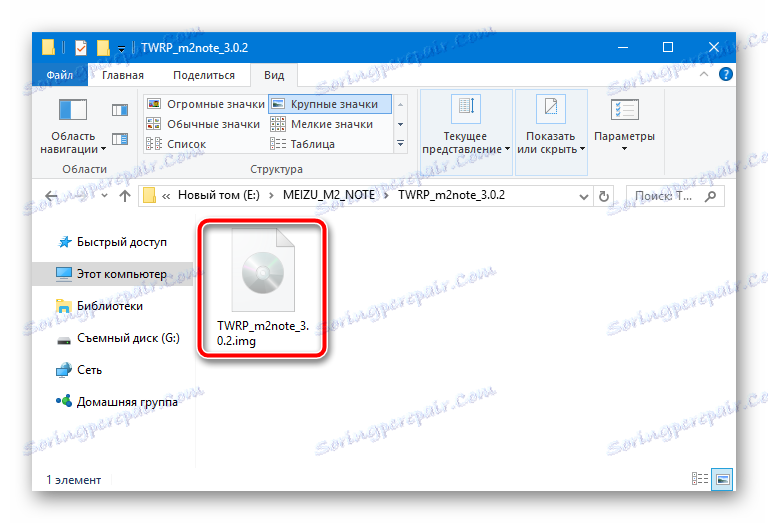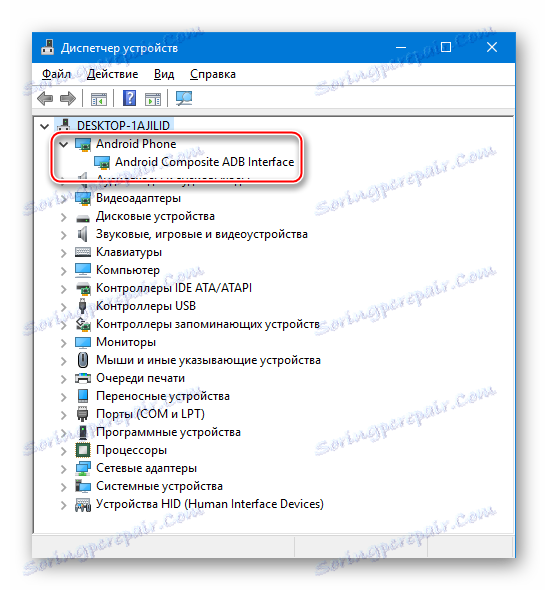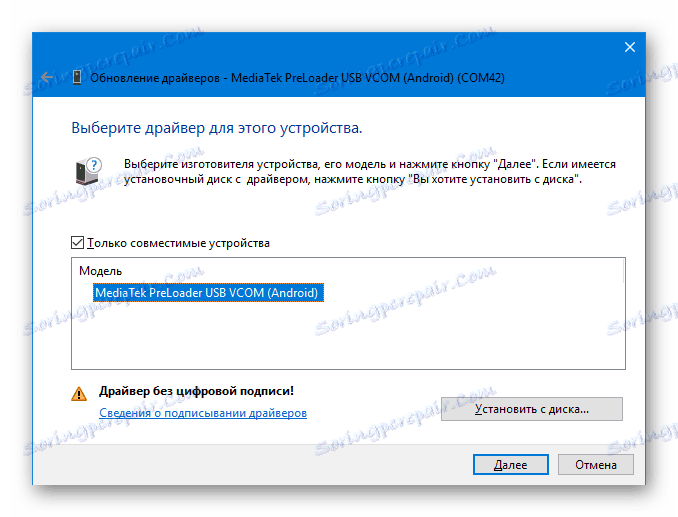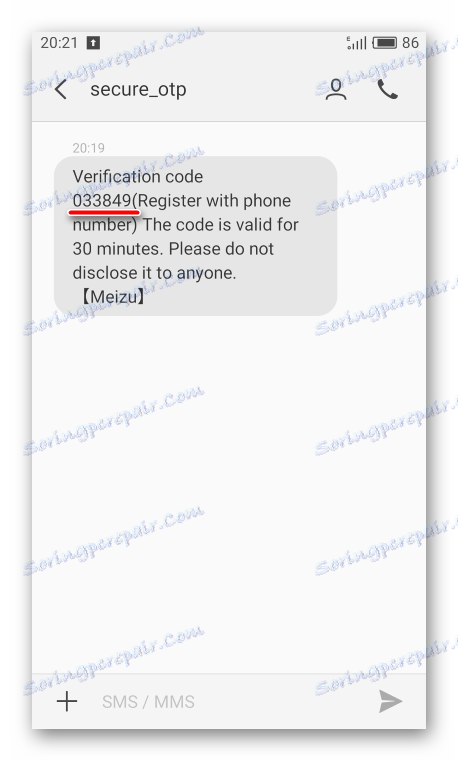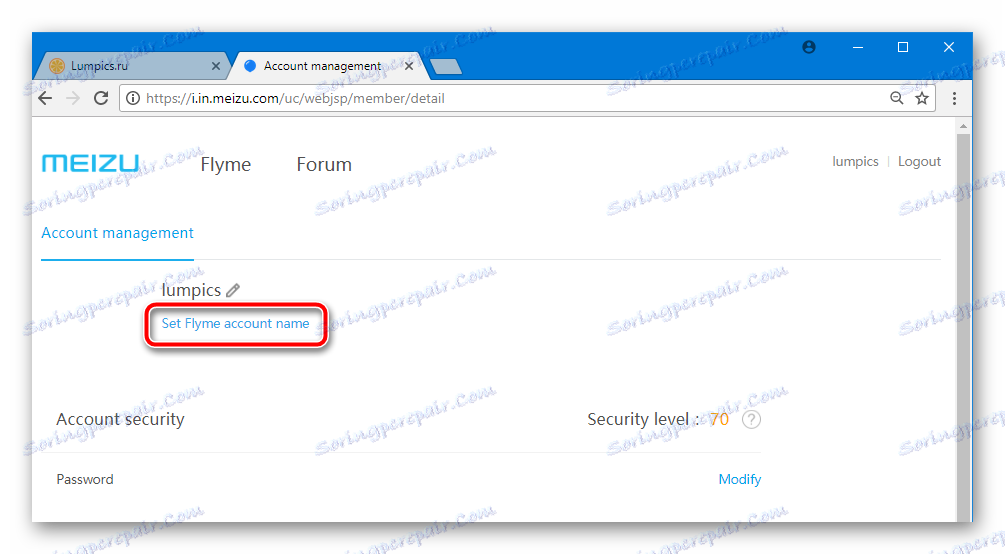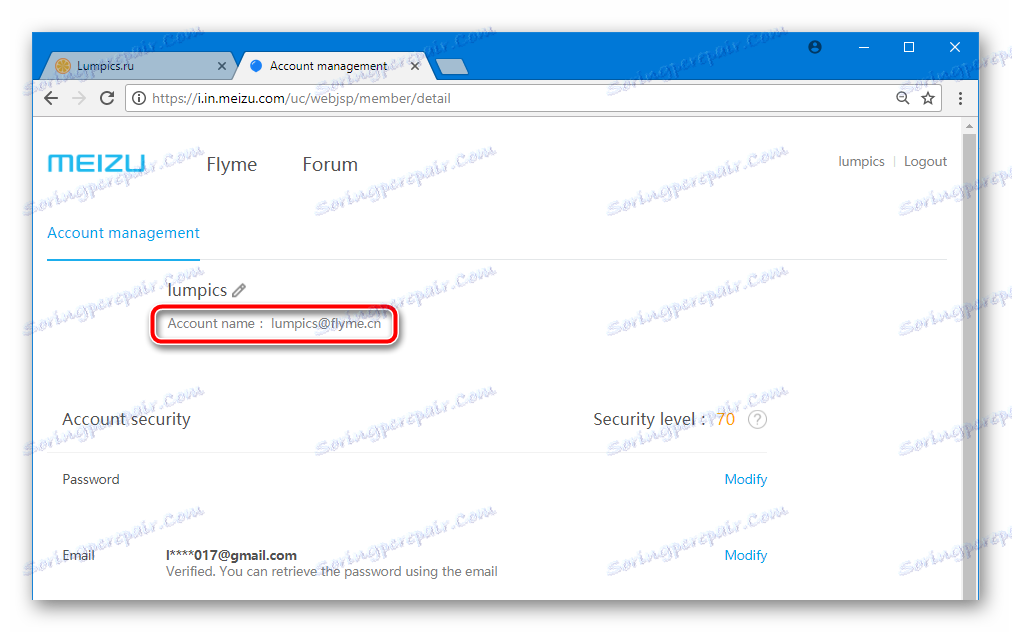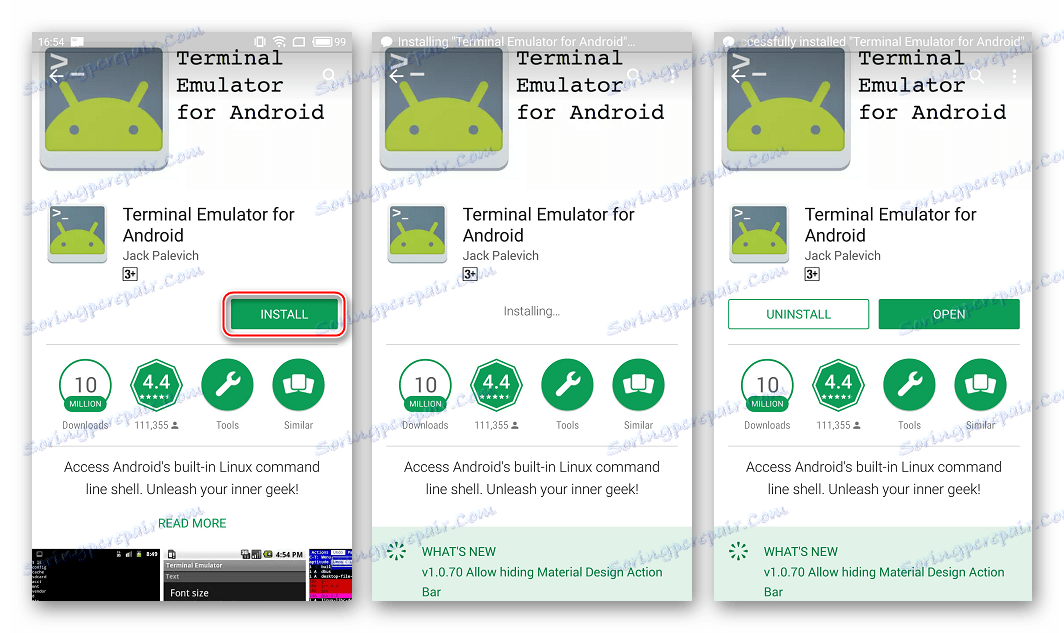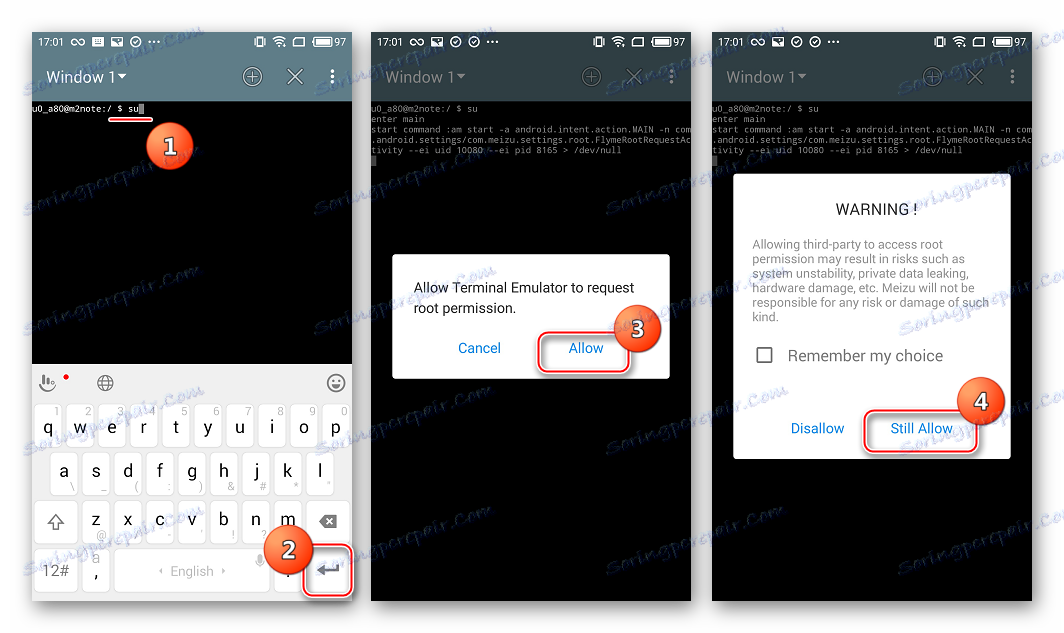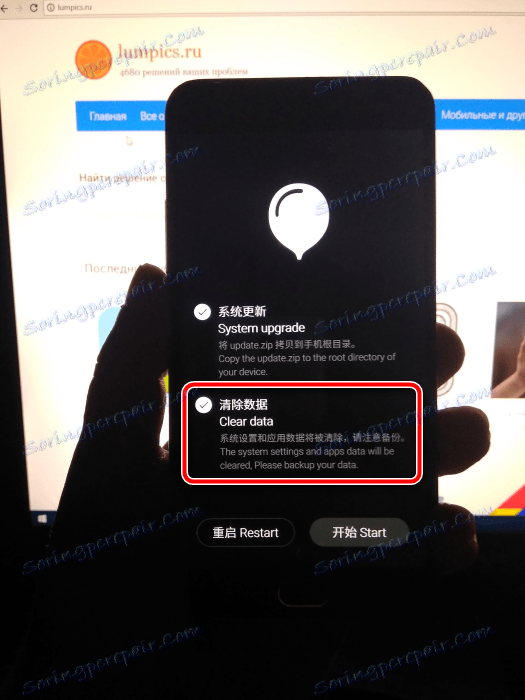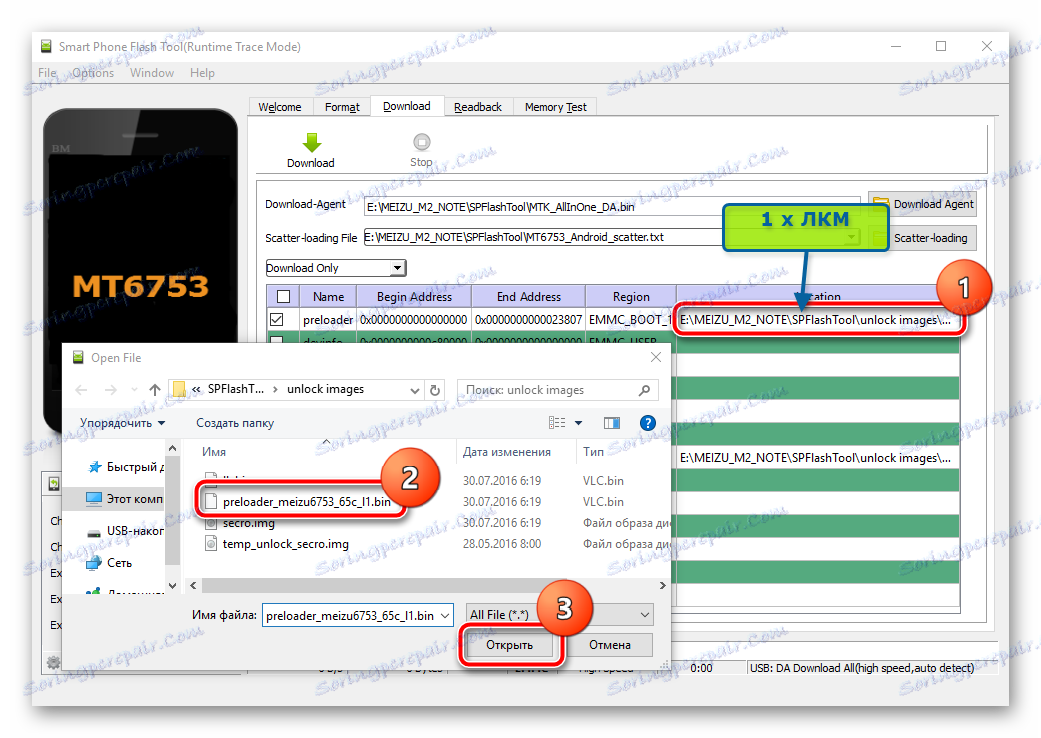Фирмваре за Смартпхоне Меизу М2 Ноте
Брзи раст и све већа популарност паметних телефона кинеског бренда Меизу повезани су не само са одличним односом цена / перформансе, већ и са присутношћу у уређајима власничког оперативног система ФлимеОС на бази Андроид-а, под контролом којим управљају сви уређаји произвођача. Размотрите како је овај ОС ажуриран, поново инсталиран и замењен прилагођеним фирмвером на једном од најпопуларнијих модела из Меизу - смартпхоне М2 Ноте.
Пре него што наставите са процедуром за поновно инсталирање системског софтвера, треба напоменути да је процес ажурирања и реинсталирања фирмвера на Меисе уређајима један од најсигурнијих и једноставнијих у односу на Андроид уређаје других брендова.

Неки ризик од оштећења софтвера је присутан само приликом инсталирања модификованих решења од произвођача трећих страна. У овом случају не заборавите на следеће.
Власник паметног телефона самостално одлучује о извршавању одређених поступака са уређајем и такође је независно одговоран за резултате и посљедице! Администрација {$lang_domain} и аутор текста није одговоран за могуће негативне посљедице акција корисника!
Садржај
Врсте и верзије ФлимеОС-а
Све док се поступак инсталирања системског софтвера у Меиса М2 не покрене, требало би да сазнате који фирмвер је инсталиран на уређају и одредити крајњи циљ манипулације уређаја, односно верзије система који ће бити инсталиран.

У овом тренутку постоји такав фирмвер за Маисе М2 Нотцх:
- Г (Глобал) - софтвер који је инсталирао произвођач у паметним телефонима намењеним за продају на међународном тржишту. Софтвер са Г индексом је најбоље решење за кориснике руско говоречег региона, пошто поред одговарајуће локализације фирмвер није у великој мери пун потезама и непотребним услугама, а може се опремити и са Гоогле програмима.
- И (Интернатионал) - стара ознака фирмвера Глобал, која се користи за класификацију софтвера на основу застарјелог и практично неискоришћеног до сада Флиме ОС 4.
- А (Универсал) је универзални тип системског софтвера који се може наћи у уређајима М2 Ноте намењеним за међународно и кинеско тржиште. У зависности од верзије, не може се карактерисати присуством руске локализације, постоје кинеске услуге и апликације.
- У (Уницом), Ц (Цхина Мобиле) - врсте система за кориснике који живе и користе Меизу смартфоне у острвском делу Кине (У) и унутар остатка територије ПРЦ (Ц). Не постоји руски језик, баш као и Гоогле услуге / апликације, систем је испуњен кинеским услугама и апликацијама.
Да бисте утврдили врсту и верзију оперативног система инсталираног на уређају, морате извршити следеће.
- Идите на поставке за ФлимеОС.
- Прелиставањем листе опција на дну пронађите и отворите ставку "О телефону" .
- Индекс који указује на врсту фирмвера је део вредности "Буилд нумбер" .
- За већину власника Меизу М2 Ноте, најбоља верзија је Глобална верзија ФлиМац-а, па ће се овај тип системског софтвера користити у примјерима испод.
- Кораци потребни за прелазак са софтверских верзија за Кину на глобалне су наведени у опису припремних процедура. Ове манипулације се изводе пре него што се системски софтвер инсталира директно у уређај и описан у чланку у наставку.
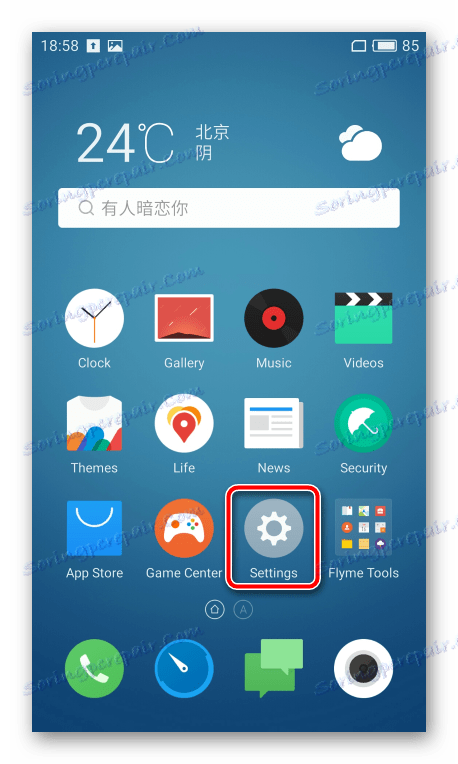
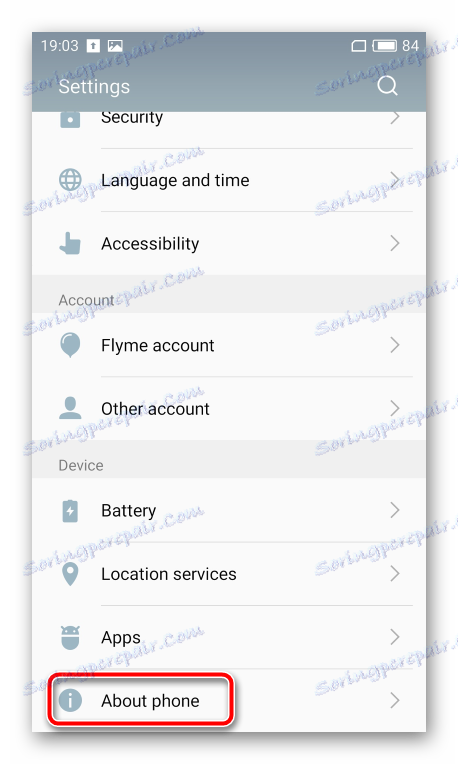


Гдје добити фирмвер
Произвођач Меизу пружа могућност скидања фирмвера из властитих службених извора. Да бисте добили најновију верзију ФлимеОС-а за М2 Ноте, можете користити следеће линкове:
- Кинеске верзије:
- Глобалне верзије:
Преузмите званични кинески фирмвер за Меизу М2 Ноте
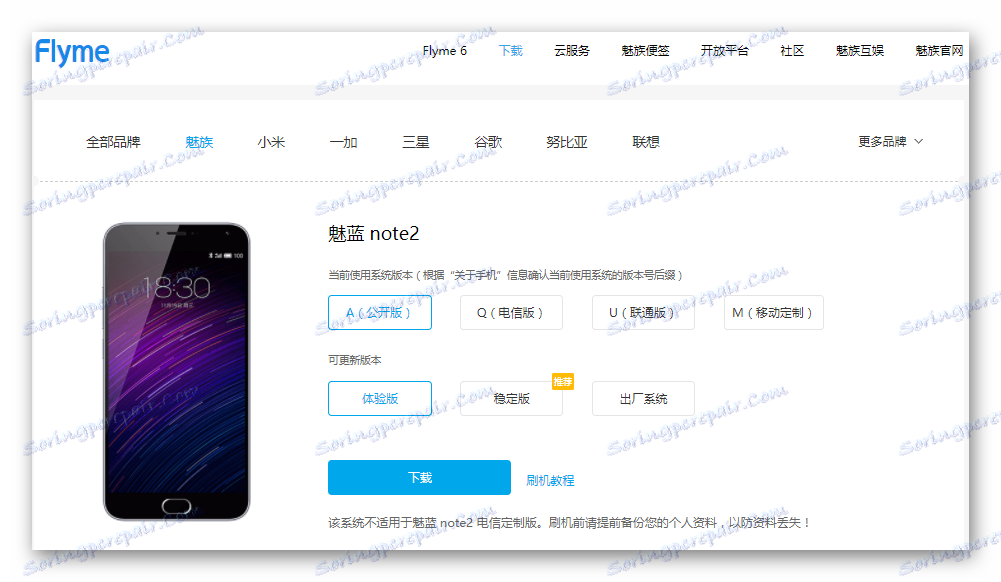
Преузмите глобални фирмваре за Меизу М2 Напомена са званичне веб странице
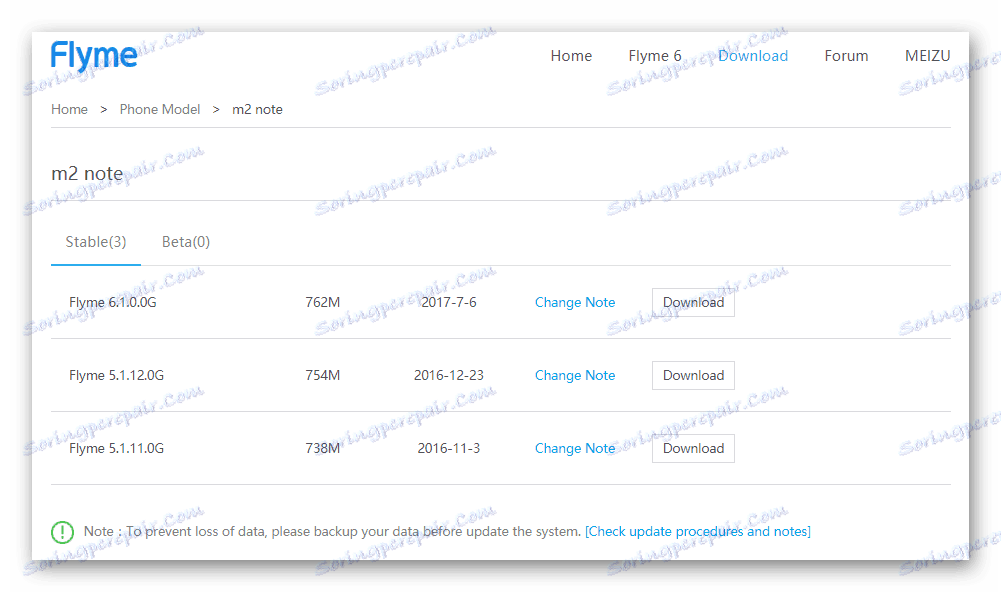
Сви пакети и алати који се користе у доленаведеним примерима су доступни за преузимање по референци, који се могу пронаћи у релевантним упутствима у овом материјалу.
Припрема
Правилна припрема предетерминира успех скоро сваког догађаја, а процес инсталирања софтвера у Меизу М2 Ноте није изузетак. Да бисмо постигли жељене резултате, извршимо следеће.

Возачи
Што се тиче упаривања Меисе М2 Не са рачунаром, телефон обично својим корисницима не пружа никакве проблеме са овим проблемом. Драјвери потребни за интеракцију уређаја и рачунара су интегрисани у фирмвер и најчешће се инсталирају аутоматски.
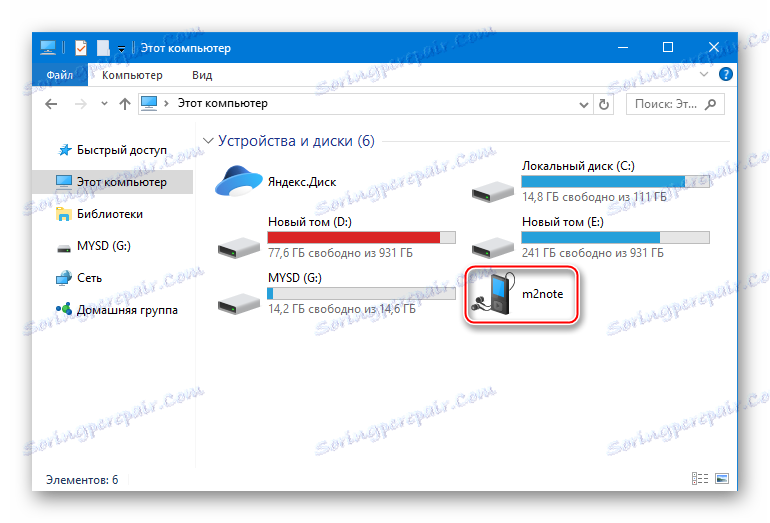
Ако се не изврши аутоматска инсталација потребних компоненти, требате користити уграђени ЦД виртуелног уређаја који садржи инсталатер.
- Приликом инсталирања управљачких програма на телефон, треба омогућити "Дебуггинг би УСБ" . Да бисте омогућили ову опцију, идите на путању: "Подешавања" - "Приступачност" - "Опције програмера" .
- Хајде да пребацимо прекидач "УСБ дебуггинг" на позицију "Омогућено" и одговоримо на афирмативан у појављивом прозору, који говори о ризицима коришћења функције кликом на "ОК" .
- Ако користите рачунар са оперативним системом Виндовс 8 или вишим за манипулацију уређајем, морате искључити верификацију дигиталног потписа компоненти система пре покретања инсталатера за драјвер.
- Повежите М2 Напомена на рачунару помоћу кабла, померите завесу за обавештења и отворите ставку, омогућавајући вам да изаберете врсту УСБ везе која ће се користити. Затим у отвореној листи опција поставили смо ознаку близу тачке "Буилд-ин ЦД-РОМ" ("Уграђени ЦД-РОМ").
- Отворите виртуелни диск који се појавио у прозору "Овај рачунар" и пронађите тату "УСБ Дриверс" који садржи компоненте за ручно инсталирање.
- Инсталирајте управљачки програм АДБ ( андроид_винусб.инф )
![Меизу М2 белешка Инсталира се управљач уређаја управљачких програма АДБ]()
и режим фирмвера МТК ( цдц-ацм.инф ).
![Меизу М2 Запамтите инсталацију МТК драјвера за СП ФласхТоол]()
Када ручно инсталирате управљачке програме, пратите упутства из материјала на линку:
Лекција: Инсталирање управљачких програма за фирмвер компаније Андроид
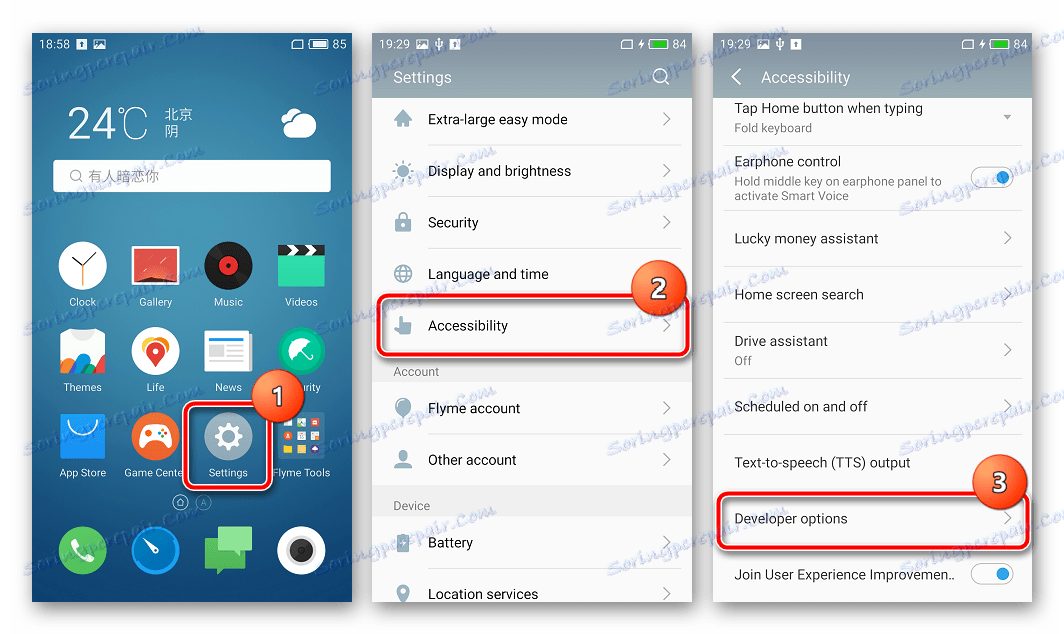
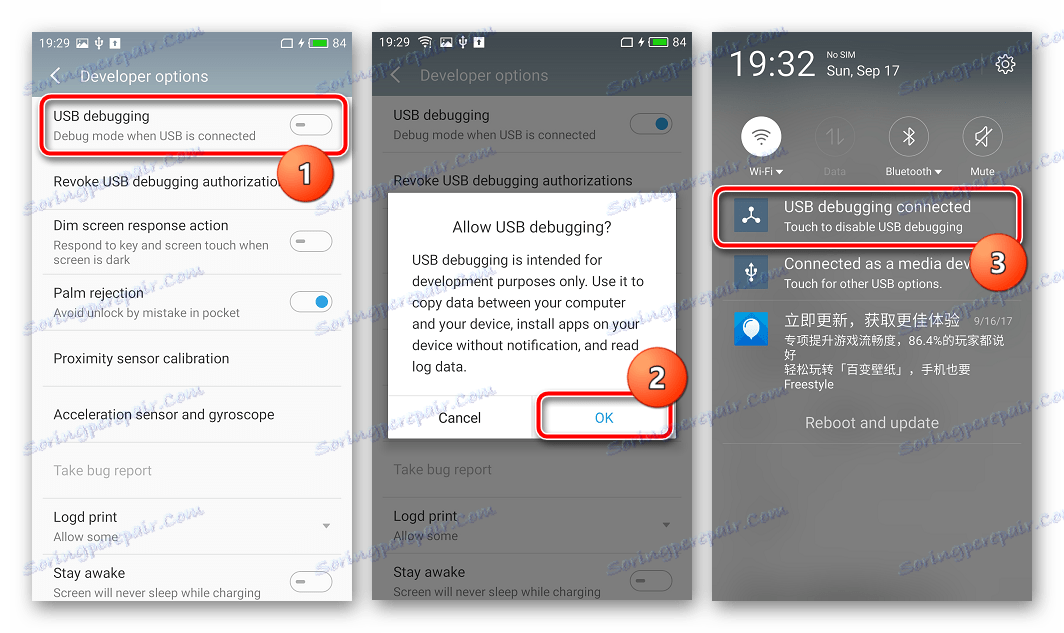
Прочитајте више: Онемогућавање провере дигиталног потписа сигнала
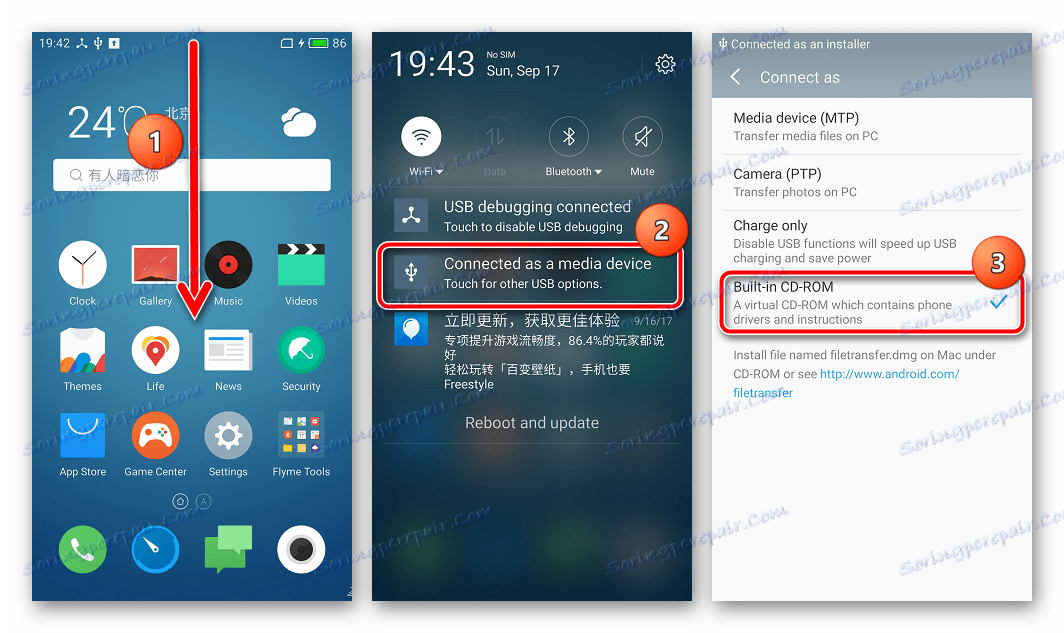
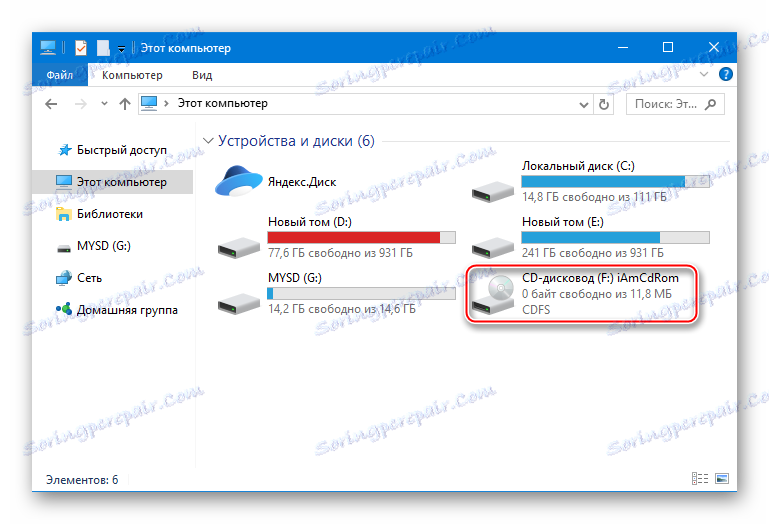
У случају да се М2 Није преузимање не преузима на Андроид, а коришћење уграђеног ЛЕД-а није могуће, садржај другог може се преузети са везе:
Преузмите управљачке програме за повезивање и фирмвер Меизу М2 Ноте

Флиме рачун
Куповином уређаја Меизу, који послује под власништвом Флиме-а, можете рачунати на појаву могућности да у потпуности искористе довољно развијен екосистем апликација и услуга које је створио развијач смартпхоне-а. Да бисте добили приступ одређеном броју функција, укључујући и оне који ће бити потребни за припрему фирмвер, потребан вам је Флаим рачун.

Напомињемо да регистрација рачуна и његово уношење у телефон значајно поједностављује пријем коренских права, као и стварање резервне копије корисничких података. Ово ће бити размотрено у наставку, али генерално може се рећи да је Флиме рачун неопходан за сваког власника уређаја. Можете да региструјете налог директно са свог паметног телефона, али, на пример, на кинеским верзијама ФлимеОС-а то може бити тешко. Зато је најтачнији процес стварања налога са рачунаром.
- Отворите страницу за регистрацију новог налога кликом на линк:
- Попуните поље за унос броја телефона тако што ћете изабрати позивни број земље са падајуће листе и ручно уносити бројеве. Затим кликните на "Кликните за пролаз" и обавите једноставан задатак "Нисте робот". После тога, тастер "Региструј сада" постаје активан, притисните га.
- Чекамо СМС са кодом за верификацију,
![Меизу М2 Напомена Региструјте налог Флиме СМС са кодом провере]()
које уносимо у одговарајуће поље на страници следећег корака регистрације, а затим притисните "НЕКСТ" .
- У следећем кораку, морате да дођете и унесете лозинку за рачун у пољу "Лозинка" , а затим притисните дугме "СУБМИТ" .
- Отвара се страница за управљање профилом, где можете поставити значајан надимак и аватар (1), променити лозинку (2), додати е-адресу (3) и контролисати питања за враћање приступа (4).
- Подесите име налога (име налога) које треба да унесете на паметни телефон:
- Кликните на везу "Сет Флиме Аццоунт Наме" .
- Унесите жељено име и кликните на "Сачувај" .
![Меизу М2 Забележите регистрацију налога Поставите име Флиме налога]()
![Меизу М2 Забележите име налога]()
Имајте на уму, као резултат манипулације добијамо пријаву за приступ налогу Флиме корисничког имена усернаме@флиме.цн , што је и логин и е-пошта у екосистему Меизу.
- На паметном телефону отворите подешавања уређаја и идите на "Флиме рачун" ("Флиме рачун") одељака "Рачун" . Затим кликните на "Логин / Регистер" , а затим унесите име налога (горње поље) и лозинку (ниже поље) које сте навели током регистрације. Кликните на "Пријавите се" .
- На овом налогу стварање се може сматрати потпуном.
Регистровање налога Флиме на службеном сајту Меизу
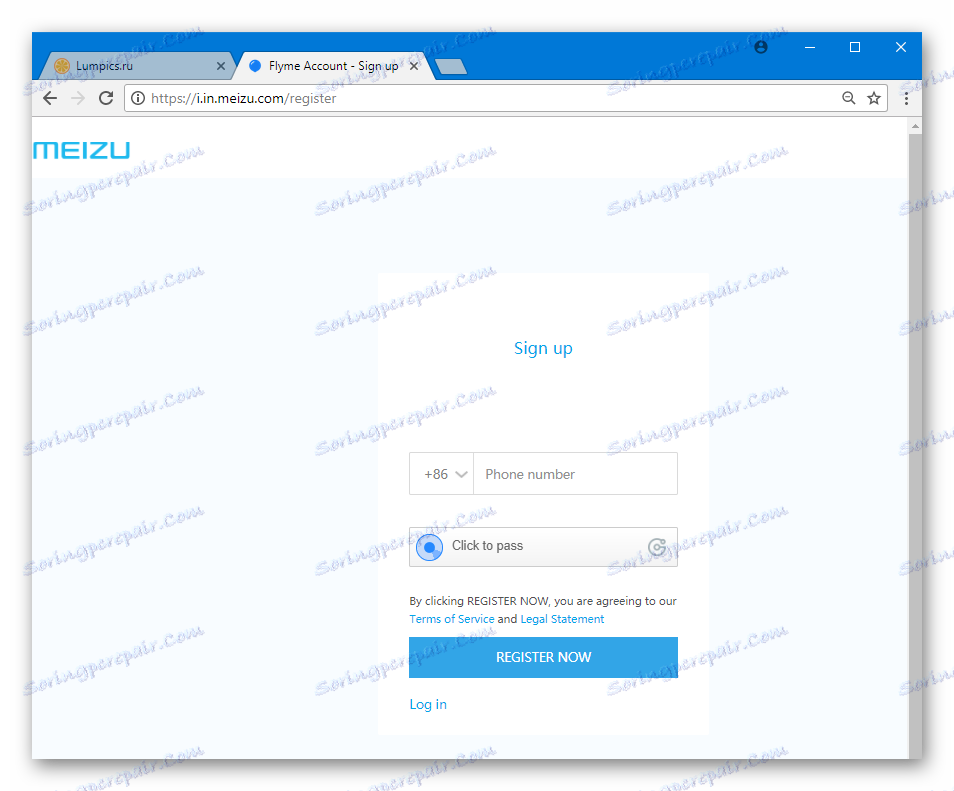
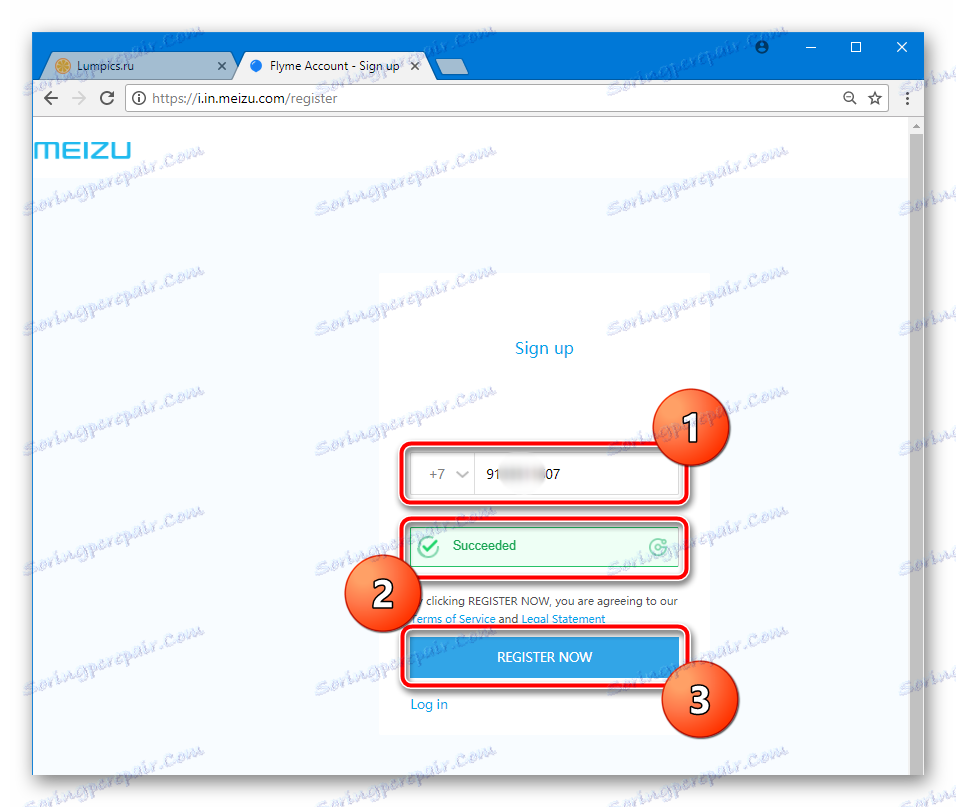
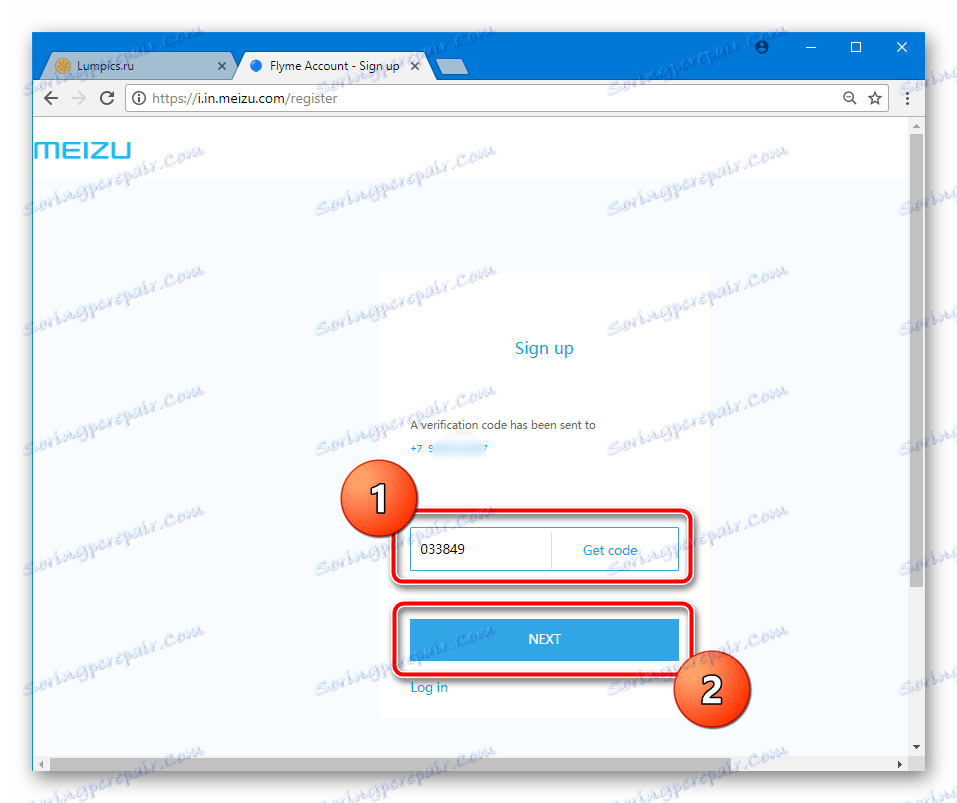
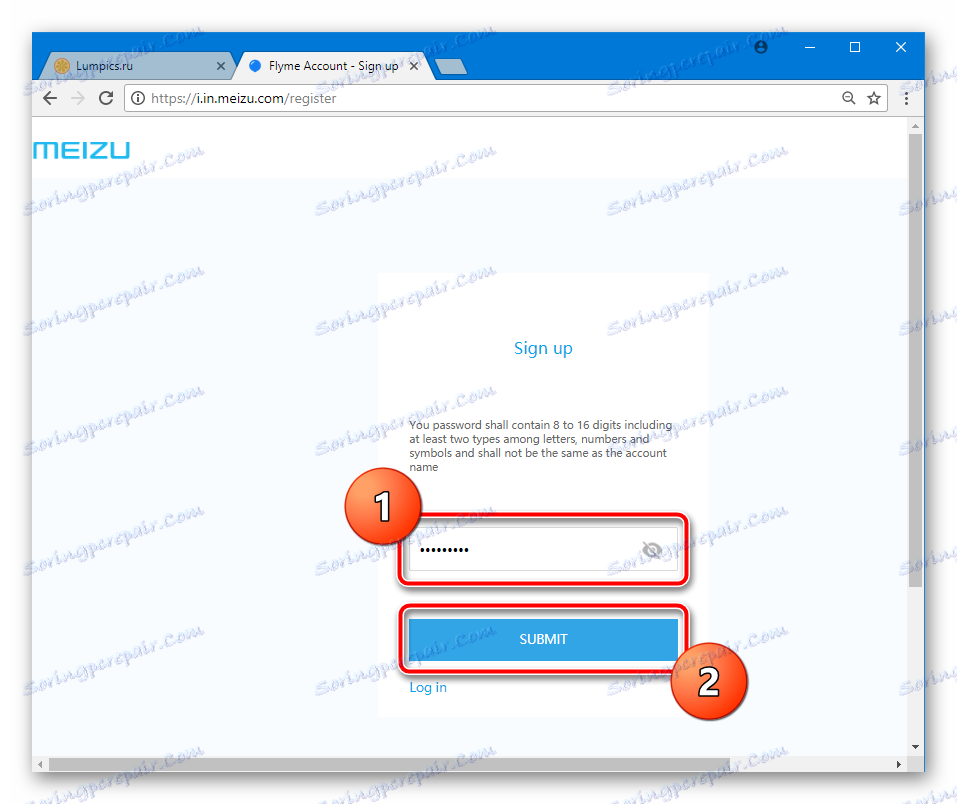

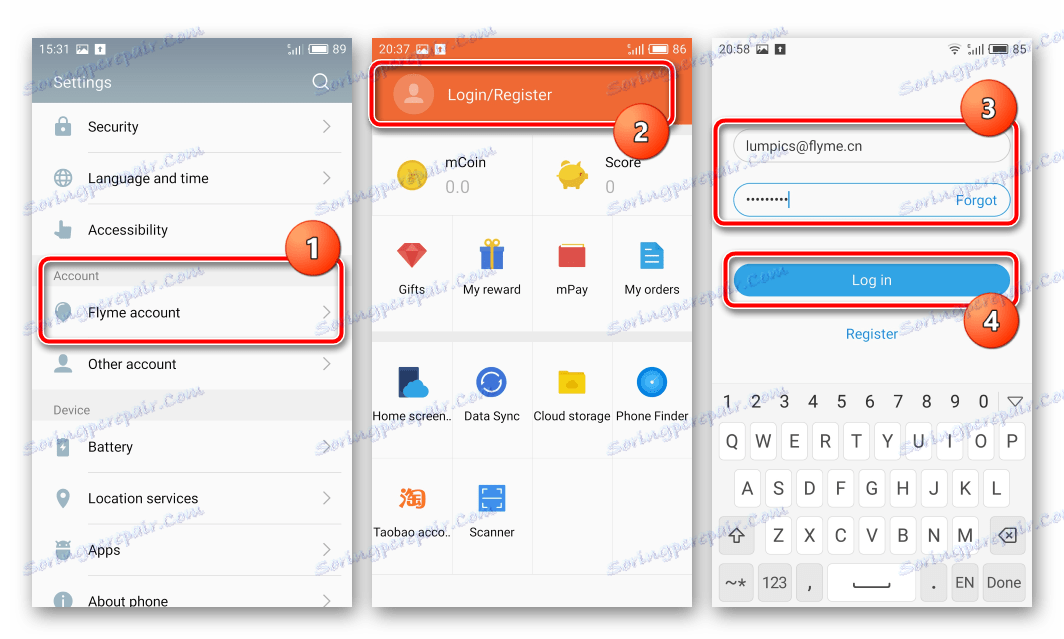
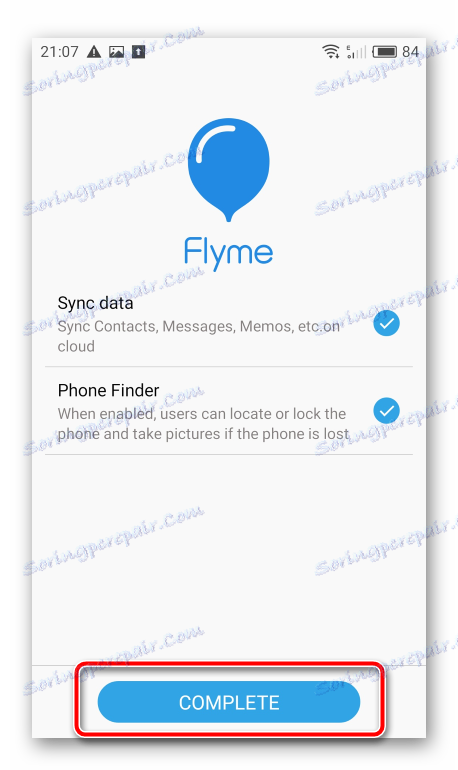
Бацкуп
Када се неки уређај упали, ситуација се појављује када су сви подаци садржани у његовој меморији, укључујући податке о кориснику (контакти, фотографије и видео записи, инсталиране апликације итд.) Стандардни и прилично чести.

Да бисте спречили губитак важних информација, морате их подржати. Што се тиче Меисе М2 Није, креирање резервне копије може се извршити различитим методама. На пример, можете да користите један од начина за чување информација пре инсталирања Андроид уређаја из чланка:
Прочитајте више: Како направити резервне копије Андроид уређаја пре иОС-а
Поред тога, произвођач је створио добар начин за резервне копије важних података корисника Меизу смарт телефона без употребе алата трећих страна. Коришћењем могућности Флигхт налога можете сачувати целу или део копије готово свих ваших података, укључујући системске поставке, инсталиране апликације, контакте, поруке, историју позива, податке календара, фотографије.
- Уђемо у "Подешавања" телефона, одаберите "О телефону" , затим "Складиштење" .
- Изаберите одељак "Бацкуп анд Ресторе" , кликните на "Аллов" у прозору за дозволе приступа за компоненте, а затим кликните на дугме "БАЦКУП НОВ" .
- Подесили смо ознаке близу имена типова података које желимо да сачувамо и покренемо резервну копију притиском на "СТАРТ БАЦКИНГ УП" ("СТАРТ ЦОПИИНГ"). Сачекајте док се не сачувају информације и кликните на "ДОНЕ" .
- Сигурносна копија се подразумевано чува у корену меморије уређаја у директоријуму "бацкуп" .
- Веома је пожељно копирати фасциклу резервне копије на сигурно мјесто (ПЦ диск, цлоуд сервице), јер неке операције захтевају потпуно форматирање меморије, што ће, између осталог, уклонити резервну копију.
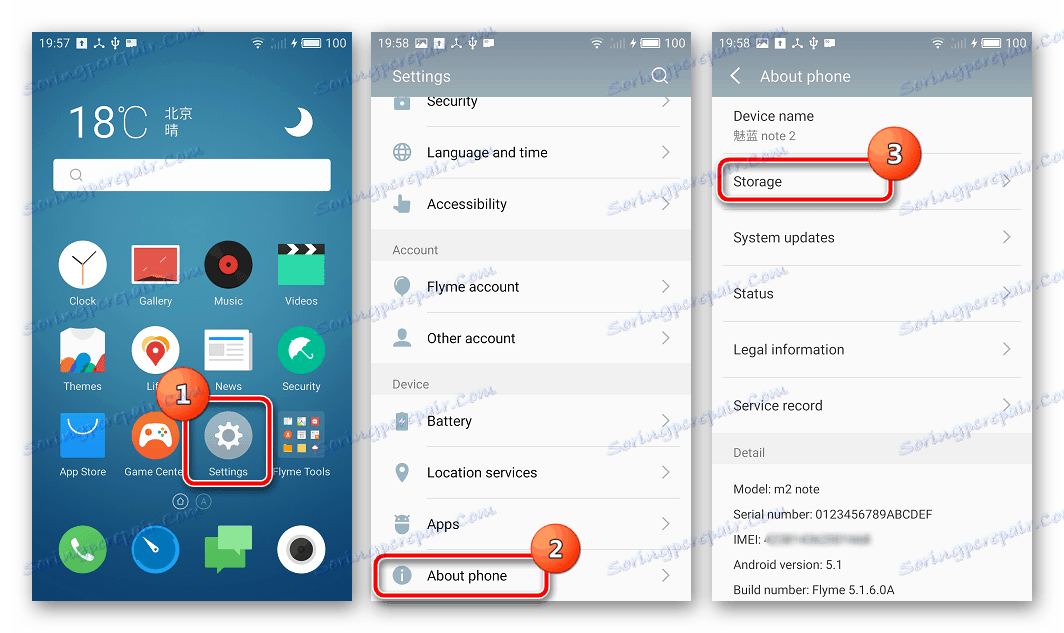
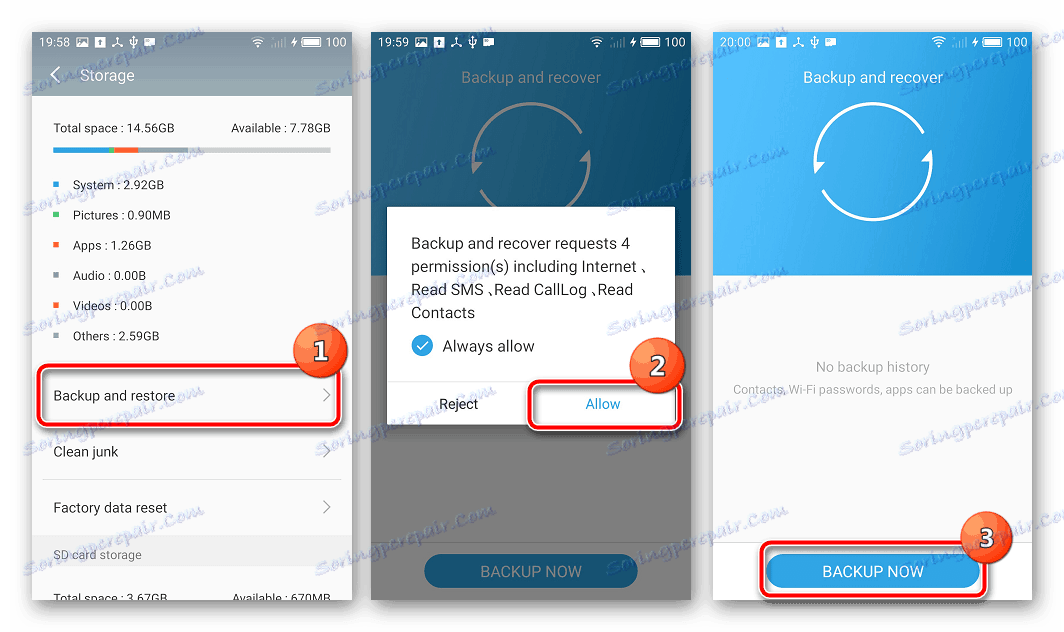
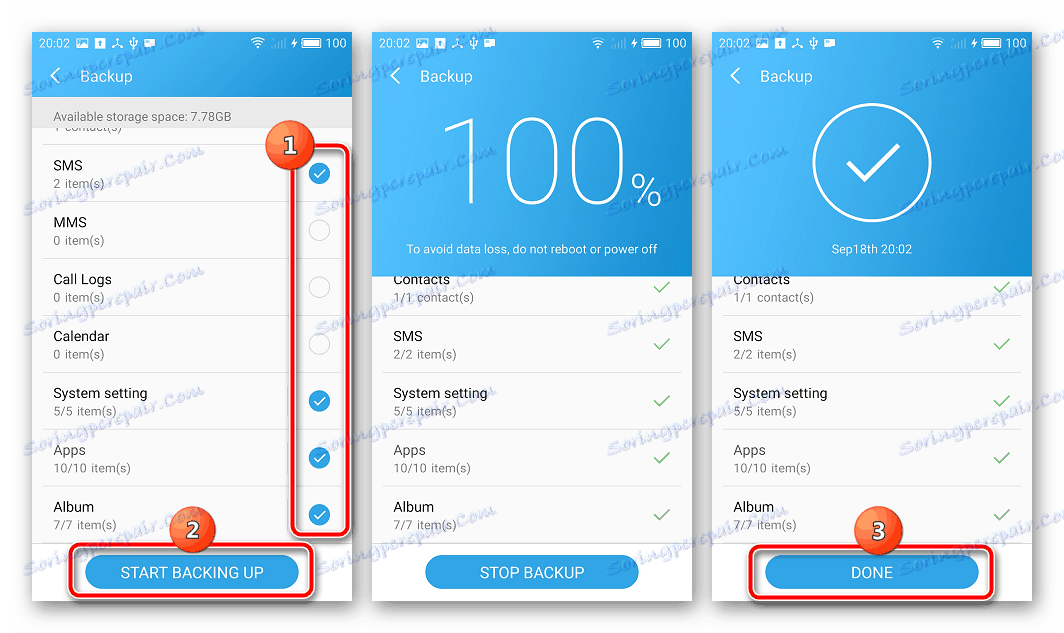
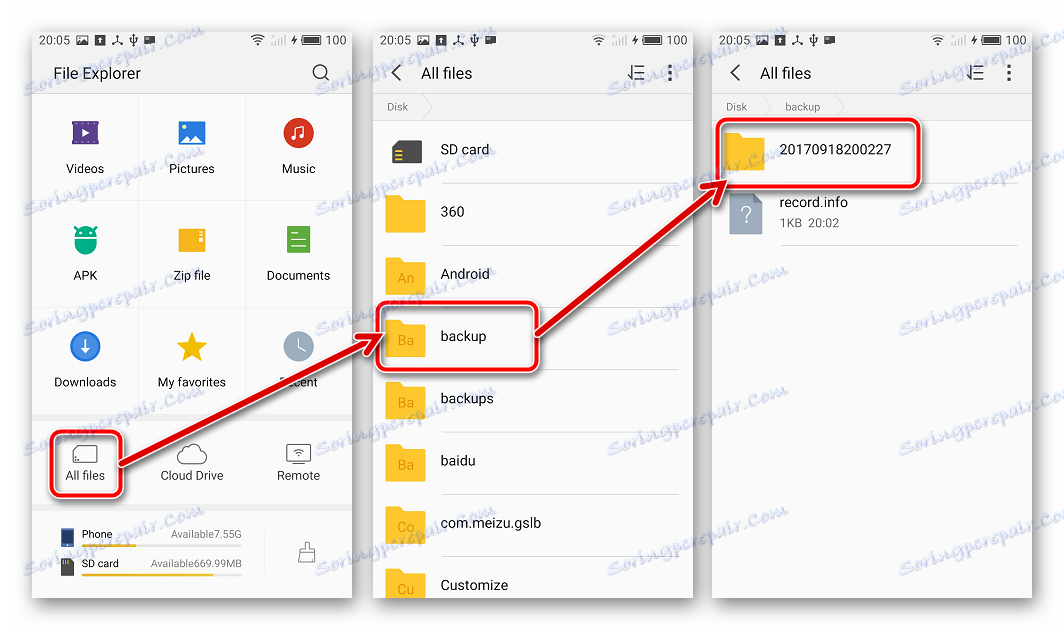
Необавезно. Синхронизација са облаком Меизу.
Поред стварања локалне сигурносне копије, Меизу вам омогућава да синхронизујете главне корисничке податке са својом услугом у облаку, и ако је потребно, вратите информације једноставним пријављивањем на Флаим рачун. Да бисте извршили трајну аутоматску синхронизацију, урадите следеће.
- Пратимо путању: Сеттингс - Флиме аццоунт - Дата Синц .
- Да би се подаци трајно копирали у облак, померите прекидач "Ауто Синц" у положај "Енаблед" . Затим обележимо податке, која је резервација неопходна, и притисните дугме "СИНЦ НОВ" .
- На крају поступка, можете бити сигурни у сигурност готово свих важних информација које могу бити садржане у уређају.
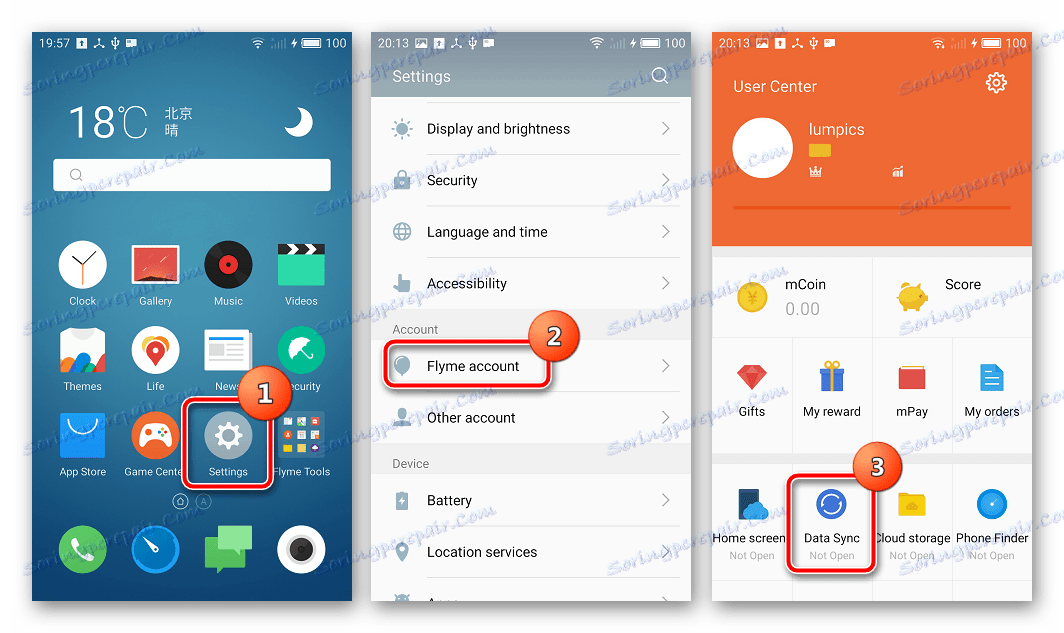

Добијање коријенских права
Да бисте извршили озбиљне манипулације са системским софтвером Меизу М2 Напомена, потребна су вам Суперусер права. За власнике предметног уређаја који су регистровали Флиме рачун, поступак не представља никакве потешкоће и врши се следећим службеним поступком.
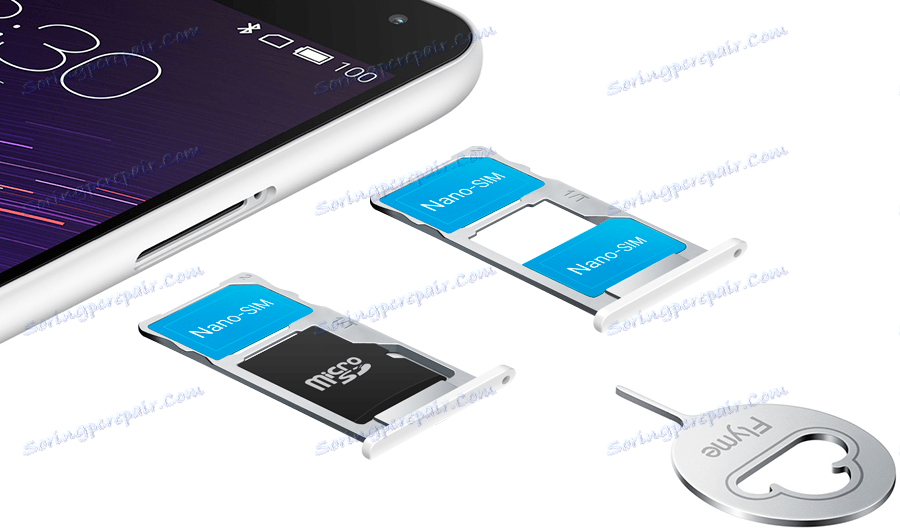
- Проверавамо да ли је телефон пријављен на Флиме рачун.
- Отворите "Сеттингс" , изаберите ставку "Сецурити" у одељку " Систем" , а затим кликните на "Роот пермиссион" .
- Поставили смо знак за потврду у пољу за потврду "Прихвати" под текстом упозорења о могућим негативним последицама коришћења коријенских права и кликните "ОК" .
- Ми уносимо лозинку са Фли налога и кликните на "ОК" . Паметни телефон ће се аутоматски покренути и почети са привилегијама Суперусера.
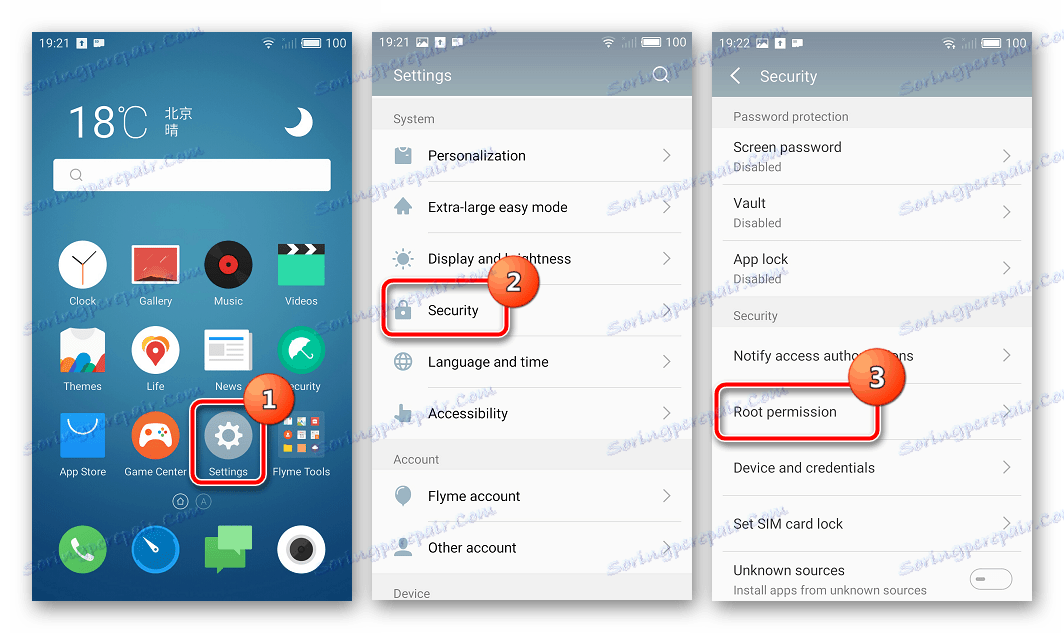
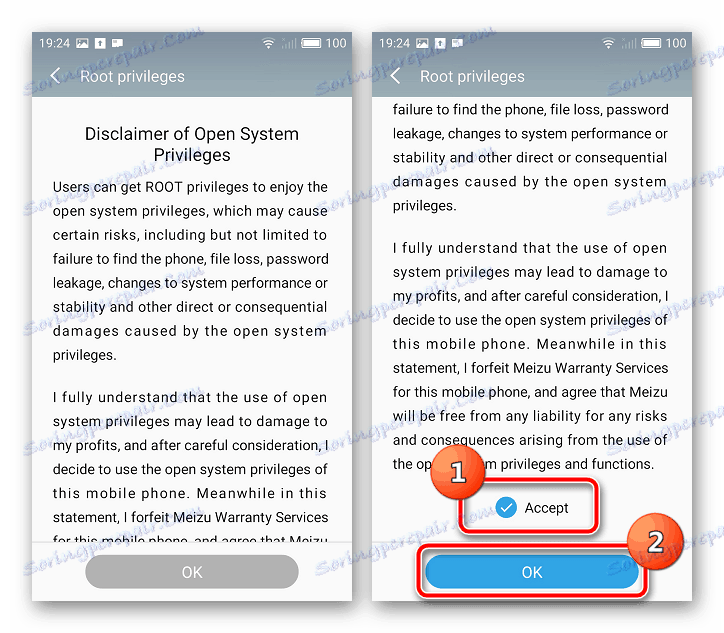
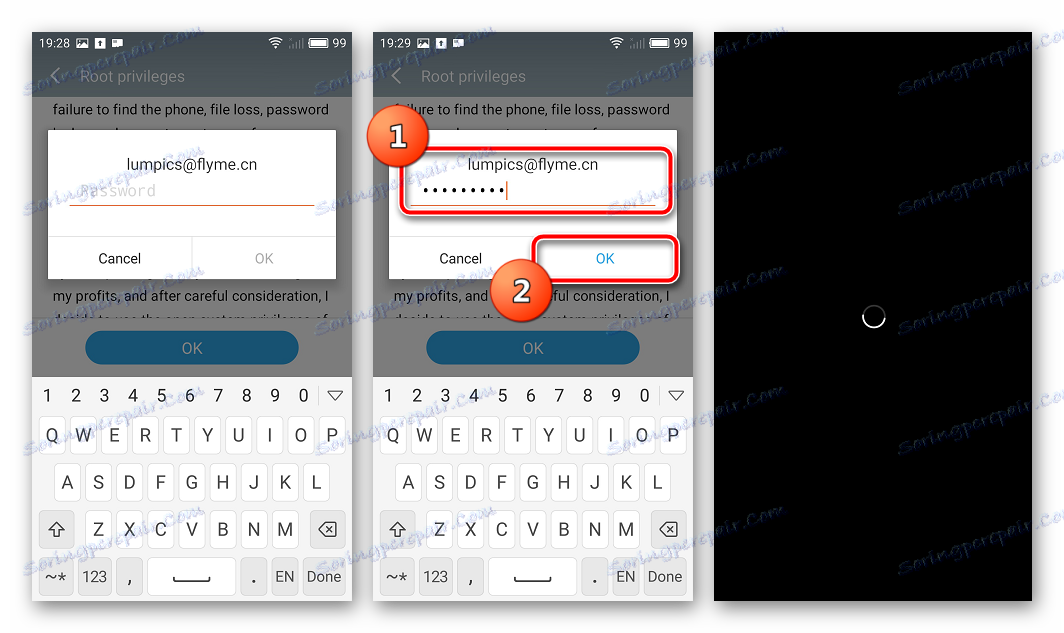
Необавезно. У случају да је употреба Флиме налога и службени начин добијања права корена немогуће из било ког разлога, можете користити апликацију КингРоот . Манипулација кроз програм, спроведена ради остваривања права СуперУсера, описана је у материјалу:
Лекција: Коришћење корена са КингРООТ-ом за ПЦ
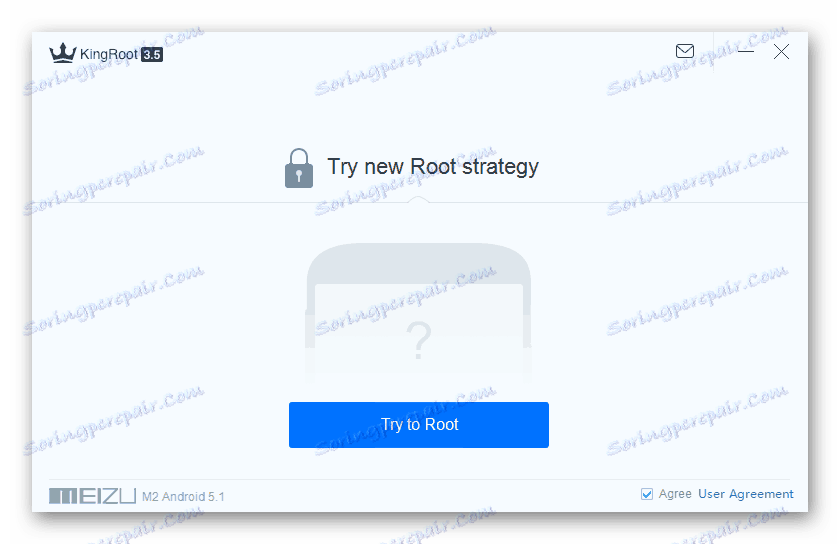
Замените идентификатор
Када се пребацујете са верзије софтвера намењене за употребу у Кини до глобалног фирмваре-а, мораћете да промените идентификатор хардвера. По завршетку корака доле, "Кинески" Меизу М2 Ноте постаје "европски" уређај, у којем можете инсталирати софтвер који садржи руски језик, Гоогле услуге и друге погодности.
- Уверени смо у присуство суперусерових права на уређају.
- Инсталирајте апликацију "Терминал Емулатор фор Андроид" на један од следећих начина:
- Алат је доступан на Гоогле Плаи-у.
Преузимање терминала за промену идентификатора Меизу М2 Ноте то Плаи Маркет
- Ако су Гоогле услуге, а самим тим и Маркет Плаи у систему, одсутни, преузмите датотеку Терминал_1.0.70.апк из следећег линка и копирајте је у унутрашњу меморију уређаја.
Преузмите Терминал за промену идентификатора Меизу М2 Напомена
![Преузмите Терминал за промену идентификатора Меизу М2 Напомена]()
Инсталирајте апликацију тако што ћете покренути АПК датотеку у управљачу датотека.
![Меизу М2 Напомена Промена идентификатора Инсталација терминала из Маркет Плаи-а]()
- Алат је доступан на Гоогле Плаи-у.
- Учитавамо архиву која садржи посебну скрипту за промену идентификатора Меизу М2 Ноте.
- Распакујте пакет са скриптом и ставите датотеку цхид.сх у корен интерне меморије паметног телефона.
- Покрените "Терминал Емулатор" . Напишемо команду
suи притисните "Ентер" на виртуелној тастатури.![Меизу М2 Напомена Лансирање Терминала, додјељивање Рутх-Ригхтс]()
Апликацији роот-права додељујемо - дугме "Аллов" у прозору захтева и "Стилл Аллов" у прозору упозорења.
- Резултат горепоменуте наредбе треба да буде промена
$карактера на#на улазној линији терминала. Напишите наредбуsh /sdcard/chid.shи притисните "Ентер" . Након тога, уређај ће бити аутоматски ребоотиран и почиње са новим ИД-ом. - Да бисте били сигурни да је све прошло добро, морате поново урадити два горе наведена корака. Ако је идентификатор погодан за инсталирање глобалне верзије оперативног система, терминал ће вас обавијестити у складу с тим.
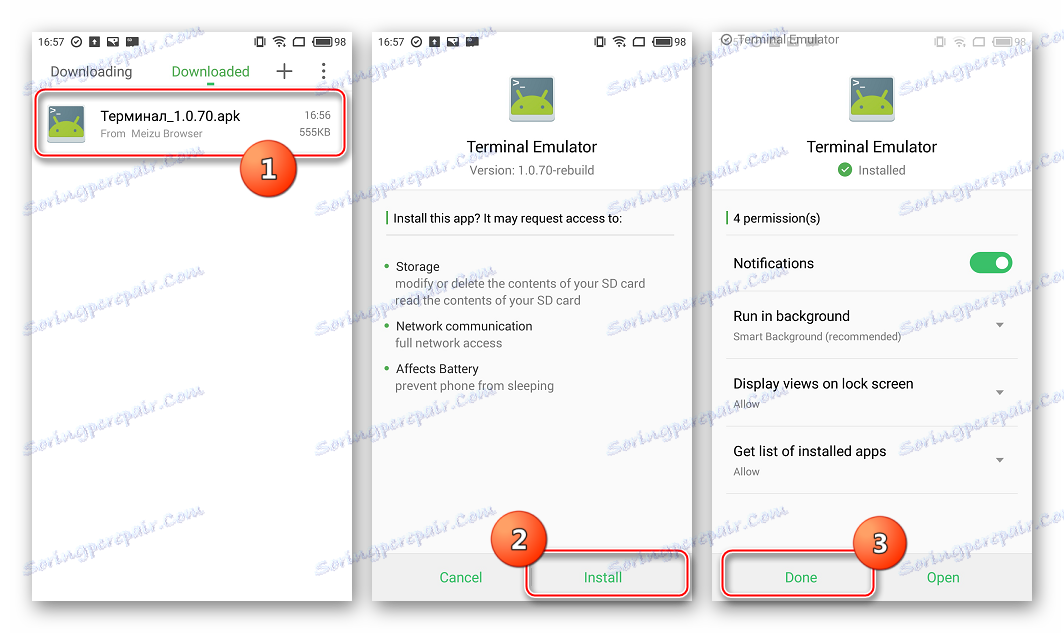
Преузмите скрипту за промену идентификатора Меизу М2 Ноте

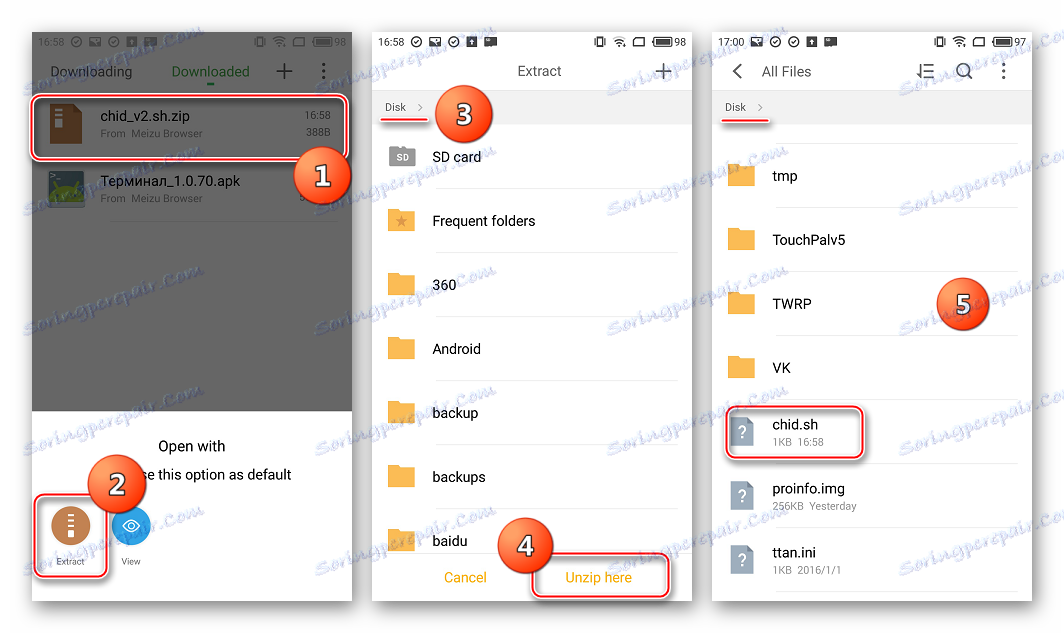
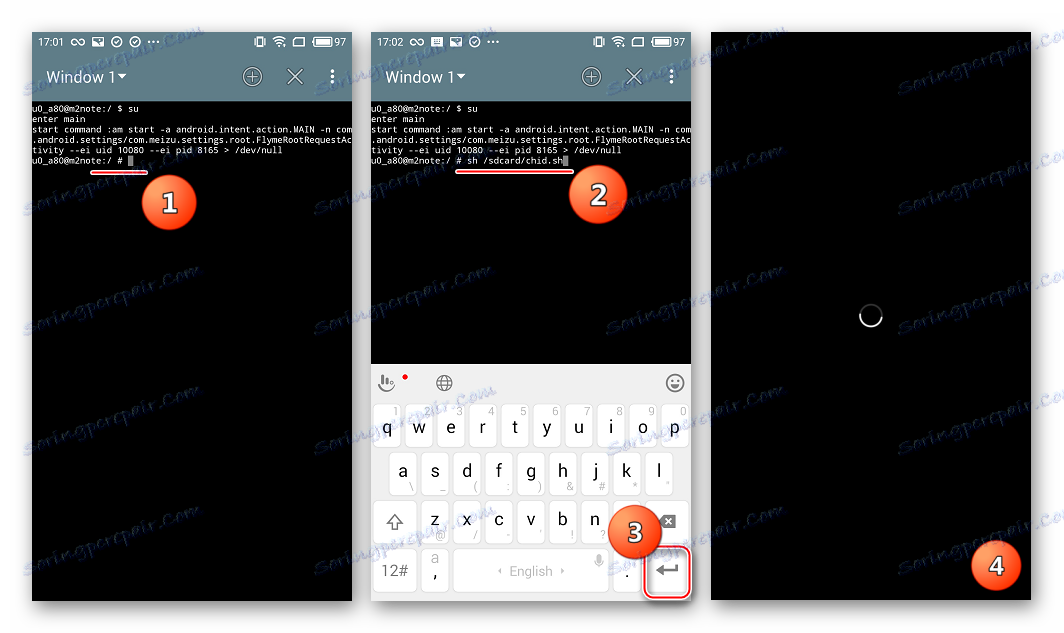
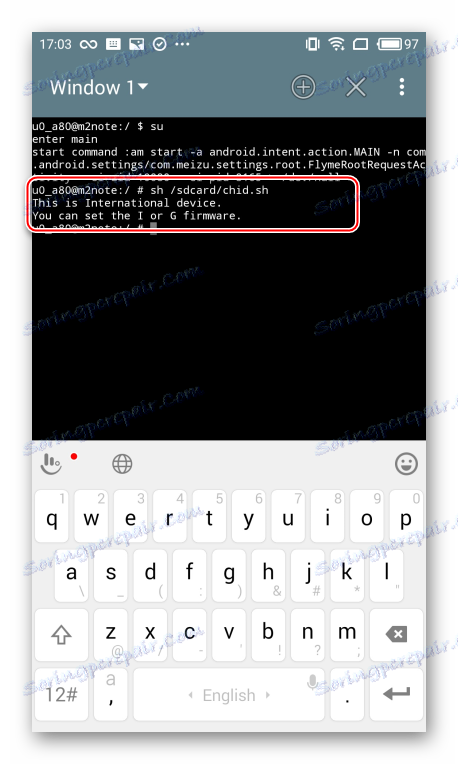
Фирмваре
Испод су два начина за инсталацију, ажурирање и повратак на ранију верзију званичног ФлимеОС-а у Меизу М2 Ноте, као и упутства за инсталирање модификованих (прилагођених) рјешења. Прије обављања манипулација, требало би да проучавате инструкције изабране методе од почетка до краја и припремите све што вам је потребно.

Метод 1: Творничка опоравка
Данный официальный способ установки системы является наиболее предпочтительным с точки зрения безопасности применения. Таким методом можно производить обновление FlymeOS, а также откат на более ранние версии. Кроме того, способ может оказаться действенным решением, если аппарат не загружается в Андроид.
В примере ниже устанавливается версия FlymeOS 5.1.6.0G на аппарат с FlymeOS 5.1.6.0А и предварительно измененным идентификатором.
- Загружаем пакет с системным программным обеспечением. Используемый в примере архив доступен для скачивания по ссылке:
- Не переименовывая, копируем файл update.zip в корень внутренней памяти девайса.
- Загружаемся в рекавери. Для этого на выключенном Меизу М2 Нот зажимаем кнопку увеличения громкости и, удерживая ее, нажимаем клавишу включения. После вибрации «Включение» отпускаем, а «Громкость+» удерживаем до появления экрана как на фото ниже.
- В том случае, если пакет с обновлением не был скопирован во внутреннюю память девайса до входа в рекавери, можно подключить смартфон, находящийся в режиме восстановления, к ПК USB-кабелем и осуществить перенос файла с системой в память устройства, не загружаясь в Андроид. При таком варианте подключения смартфон определяется компьютером как съемный диск «Recovery» емкостью 1,5 Гб, в который и необходимо скопировать пакет «update.zip»
- Устанавливаем отметку в пункте «Clear data» , предполагающем очистку данных.
![Meizu M2 Note прошивка через заводское рекавери отметка для очистки данных]()
В случае проведения обновления версии и использования для установки пакета с прошивкой того же типа, что уже инсталлированная, очистку можно не проводить, но в общем случае осуществление данной операции крайне рекомендуется.
- Нажимаем кнопку «Start» . Это начнет процедуру проверки пакета с ПО, а затем запустит процесс его инсталляции.
- Дожидаемся окончания установки новой версии Флайм, по завершении которой смартфон автоматически перезагрузится в обновленную систему. Нужно лишь дождаться инициализации установленных компонентов.
- Осталось провести первоначальную настройку оболочки, если проводилась очистка данных,
![Meizu M2 Note настройка FlymeOS 5 после прошивки через заводское рекавери]()
и прошивку можно считать завершенной.

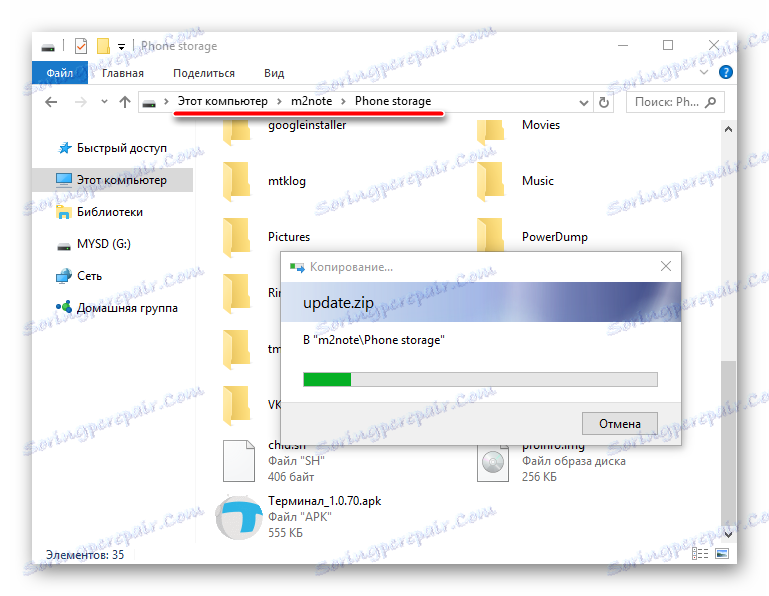
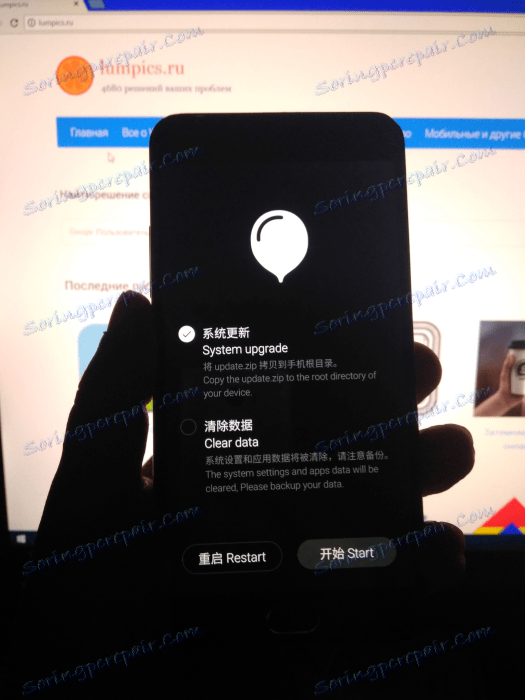

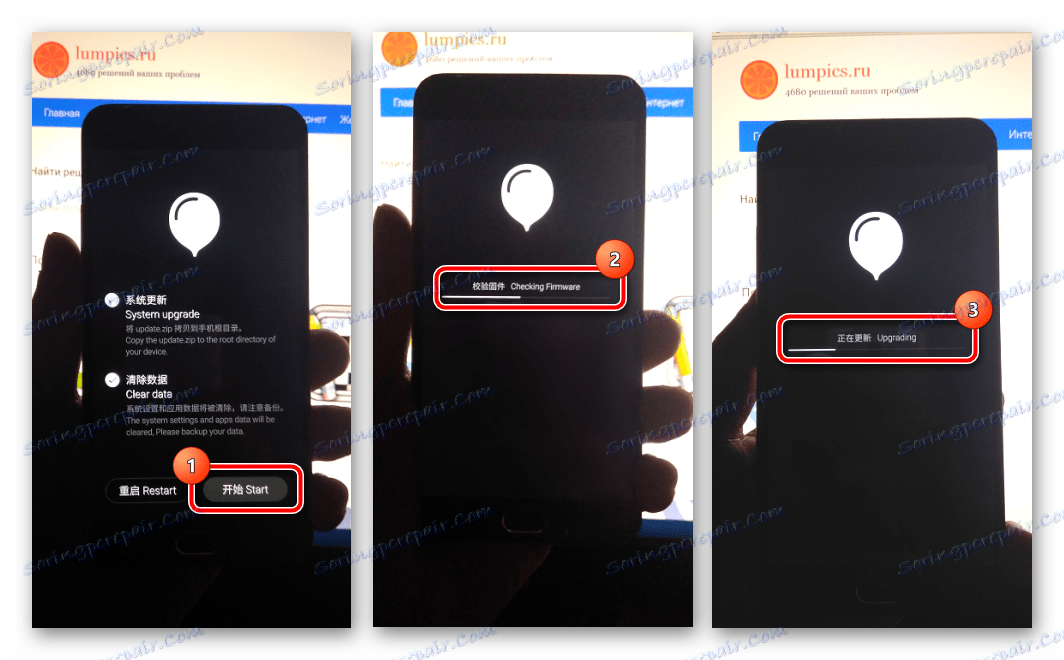
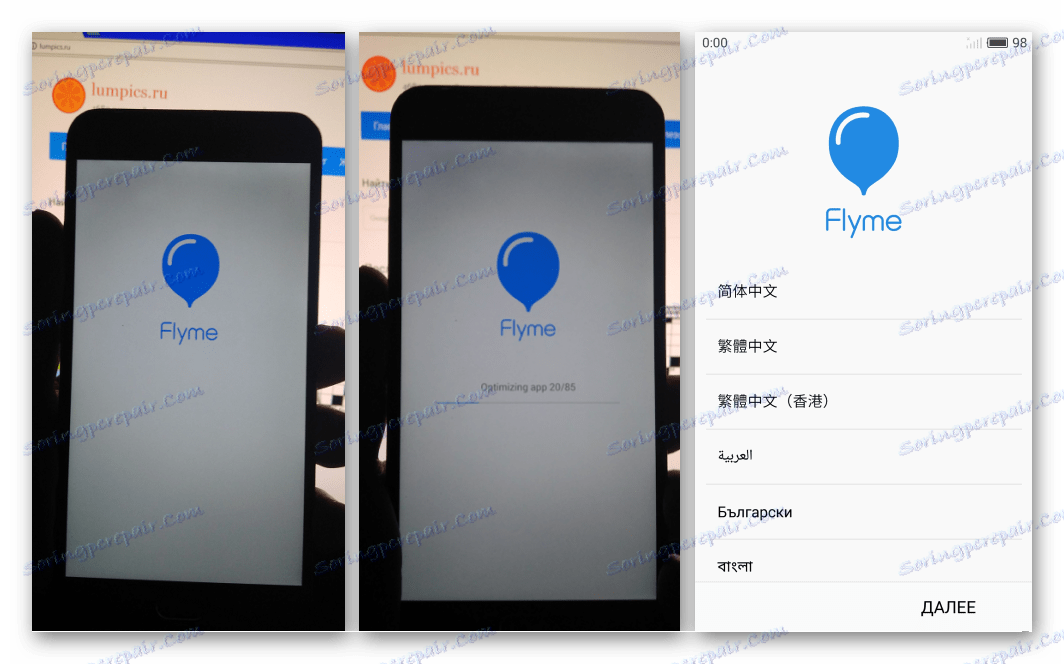
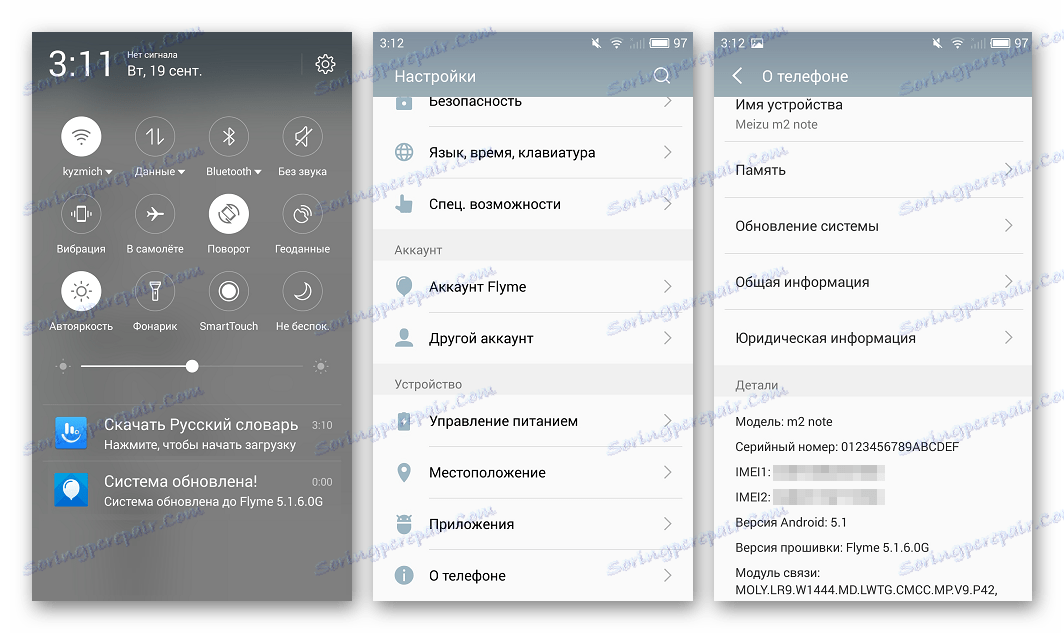
Способ 2: Встроенное средство установки обновлений
Данный метод установки системного программного обеспечения в Meizu M2 Note является простейшим из возможных. В целом может рекомендоваться для актуализации версии FlymeOS на полностью исправных смартфонах.
При использовании способа сохраняются все данные, содержащиеся в смартфоне, если иное не указано пользователем перед началом инсталляции обновления. В рассматриваемом ниже примере производится установка официальной прошивки FlymeOS 6.1.0.0G поверх версии 5.1.6.0G, инсталлированной первым способом.
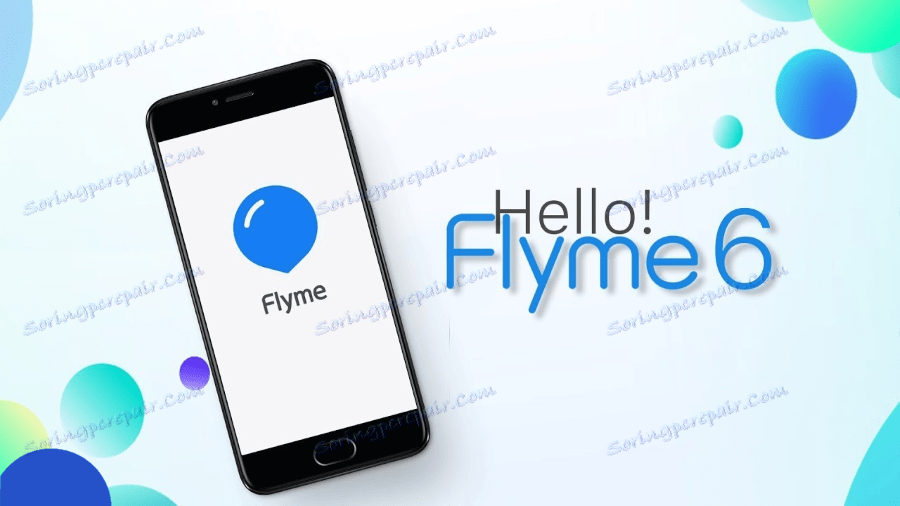
- Скачиваем пакет с обновленной версией ПО.
Загрузить прошивку FlymeOS 6.1.0.0G для Meizu M2 Note
![Загрузить прошивку FlymeOS 6.1.0.0G для Meizu M2 Note]()
- Не распаковывая, помещаем файл update.zip во внутреннюю память аппарата.
- Открываем файловый менеджер смартфона и находим скопированный ранее файл update.zip . Затем просто нажимаем на наименование пакета. Система автоматически определит, что ей предлагается обновление, и продемонстрирует подтверждающее возможность установки пакета окно.
- Несмотря на необязательность процедуры, установим отметку в чекбоксе «Сделать сброс данных» . Это позволит избежать проблем в будущем из-за наличия остаточных сведений и возможной «замусоренности» старой прошивки.
- Нажимаем кнопку «Обновить сейчас» , в результате чего Meizu M2 Note автоматически перезагрузится, проверит, а затем инсталлирует пакет update.zip .
- Даже перезагрузка в обновленную систему по завершении инсталляции пакета осуществляется без вмешательства пользователя!
- Как видим, все действительно очень просто и буквально за 10 минут таким образом можно получить последнюю версию системы для смартфонов Meizu – FlymeOS 6!
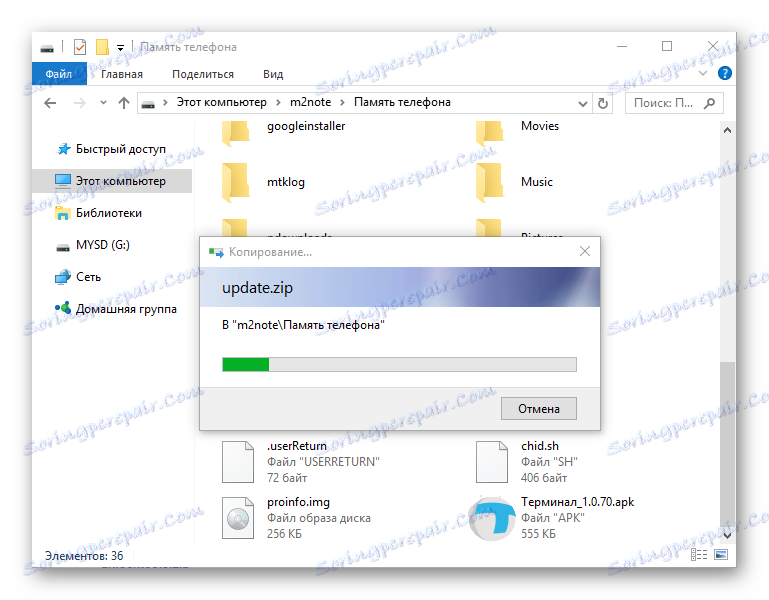
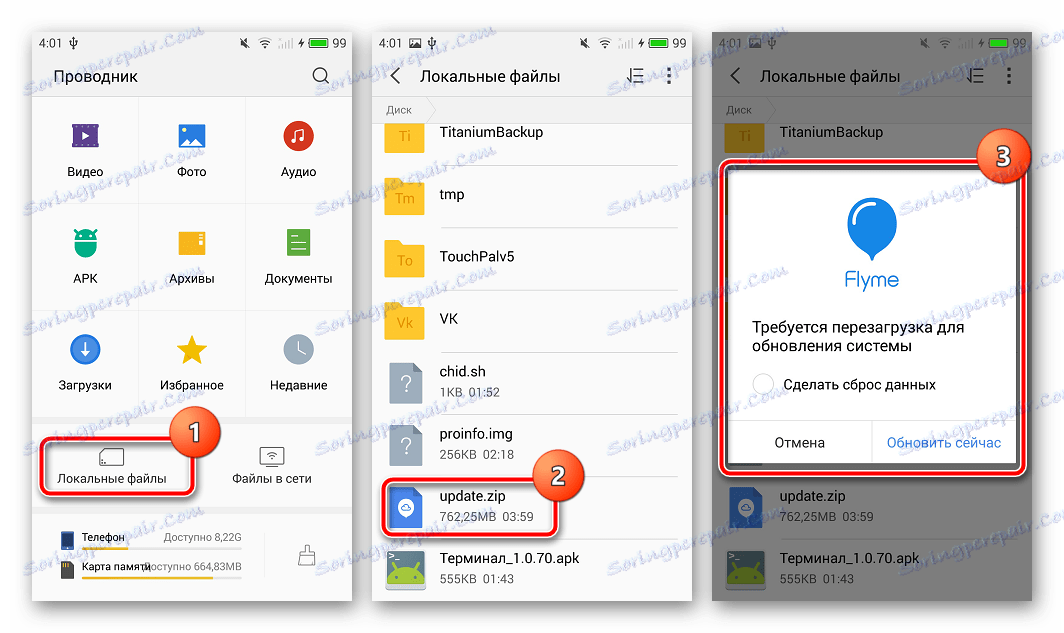
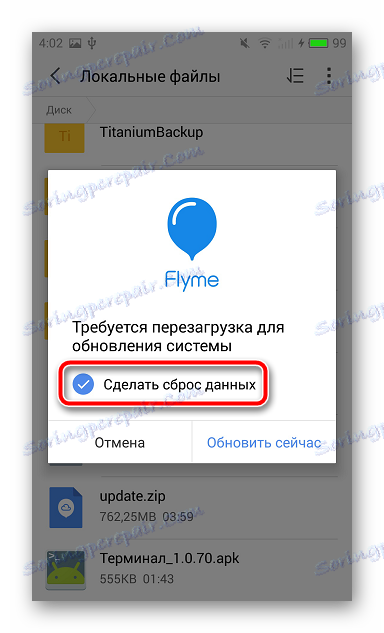
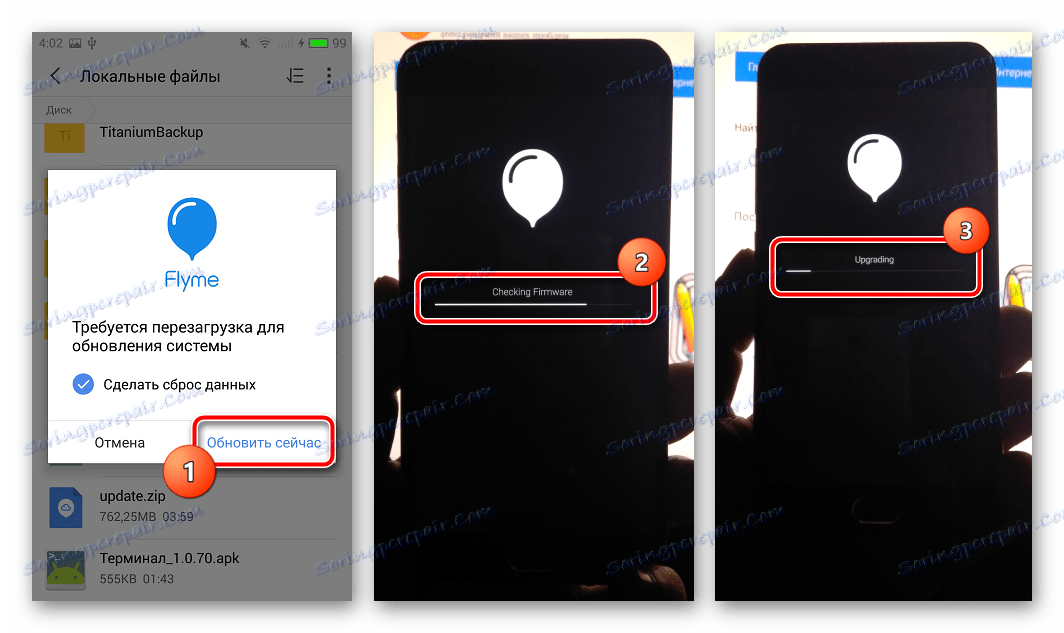
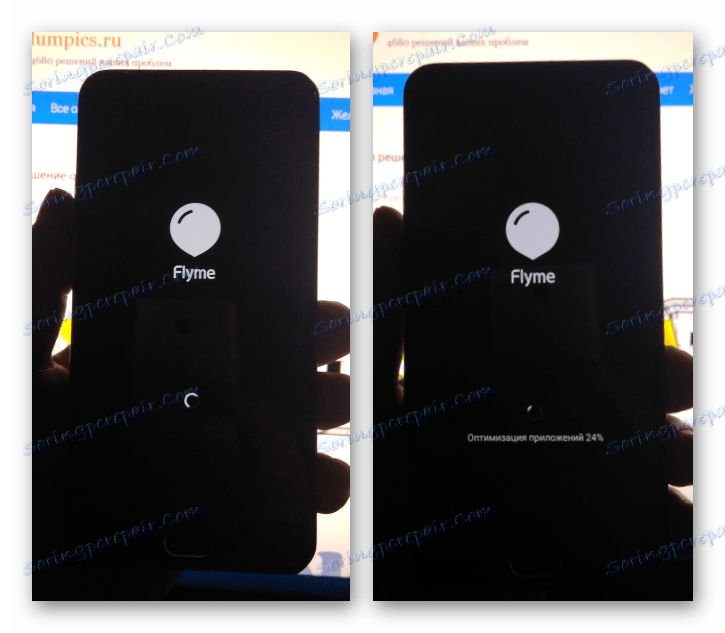
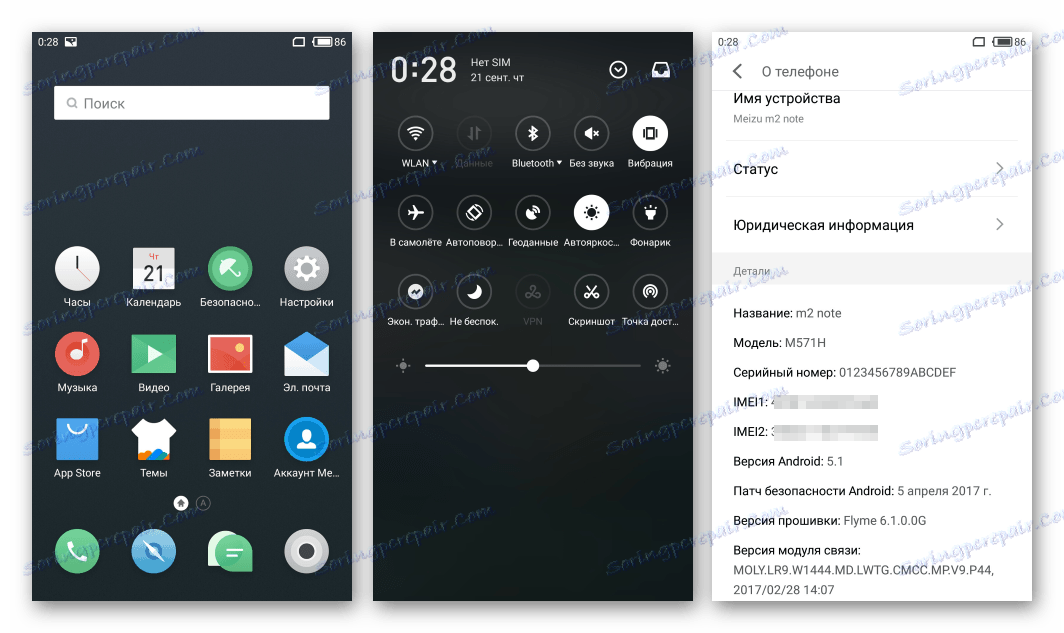
Способ 3: Кастомная прошивка
Технические характеристики Мейзу М2 Нот позволяют сторонним разработчикам создавать, а владельцам девайса устанавливать и использовать очень функциональные версии системного программного обеспечения, в основе которых лежат современные версии Андроид, включая 7.1 Nougat. Использование таких решений позволяет получить самое новое ПО, не дожидаясь пока разработчик выпустит обновление официальной оболочки FlymeOS (вполне вероятно, что этого не случится вовсе, ведь рассматриваемая модель не самая «свежая»).

Для Meizu M2 Note выпущено множество модифицированных операционных систем, основанных на решениях таких известных команд разработчиков, как CyanogenMod, Lineage, MIUI Team, а также простых пользователей-энтузиастов. Все подобные решения устанавливаются одинаково и требуют для своей инсталляции выполнения нижеперечисленных действий. Четко следуйте инструкциям!
Разблокировка загрузчика
Прежде чем появится возможность установки в Мейзу М2 Нот модифицированного рекавери и кастомных прошивок, бутлоадер девайса должен быть разблокирован. Предполагается, что перед процедурой на устройстве установлена FlymeOS 6 и получены рут-права. Если же это не так, следует выполнить шаги одного из способов инсталляции системы, описанных выше.

В качестве инструмента для разблокировки загрузчика Meizu M2 Note применяется практически универсальный прошивальщик МТК-аппаратов SP FlashTool , а также набор специальным образом подготовленных файл-образов. Архив со всем необходимым загружаем по ссылке:
Скачать SP FlashTool и файлы для разблокировки загрузчика Meizu M2 Note
Если опыта работы с SP FlashTool нет, крайне рекомендуется ознакомиться с материалом, описывающим основные понятия и цели производимых через приложение процедур.
Прочитајте такође: Прошивка Android-устройств на базе МТК через SP FlashTool
- Загруженный по ссылке выше архив распаковываем в отдельный каталог на диске.
- Запускаем FlashTool от имени Администратора.
- Добавляем в приложение «DownloadAgent» посредством нажатия соответствующей кнопки и выбора файла MTK_AllInOne_DA.bin в окне Проводника.
- Загружаем скаттер – кнопка «Scatter-loading» и выбор файла MT6753_Android_scatter.txt .
- Кликаем по полю «Location» напротив пункта «secro» и выбираем в открывшемся окне Проводника файл secro.img , расположенный по пути «SPFlashToolunlock images» .
- Выключаем полностью смартфон, отсоединяем его от ПК, если был подключен и нажимаем кнопку «Download» .
- Соединяем М2 Нот с ЮСБ-портом компьютера. Перезапись раздела должна начаться автоматически. Если этого не произошло, вручную устанавливаем драйвер, расположенный в каталоге «MTK Phone Driver» папки «SPFLashTool» .
- По завершении записи раздела «secro» , о чем скажет появившееся окошко «Download OK» , отключаем смартфон от USB-порта. НЕ ВКЛЮЧАЕМ девайс!
- Закрываем окошко «Download OK» , затем добавляем файлы в поля, действуя аналогично процедуре, описанной в шаге №5 настоящей инструкции:
- «preloader» — файл preloader_meizu6753_65c_l1.bin ;
- «lk» — файл lk.bin .
![Meizu M2 Note разблокировка загрузчика SP Flash Tool прошивка прелоадера]()
- По завершении добавления файлов нажимаем «Download» и подключаем Meizu M2 Note к ЮСБ-порту.
- Дожидаемся окончания перезаписи разделов памяти девайса и отключаем смартфон от ПК.
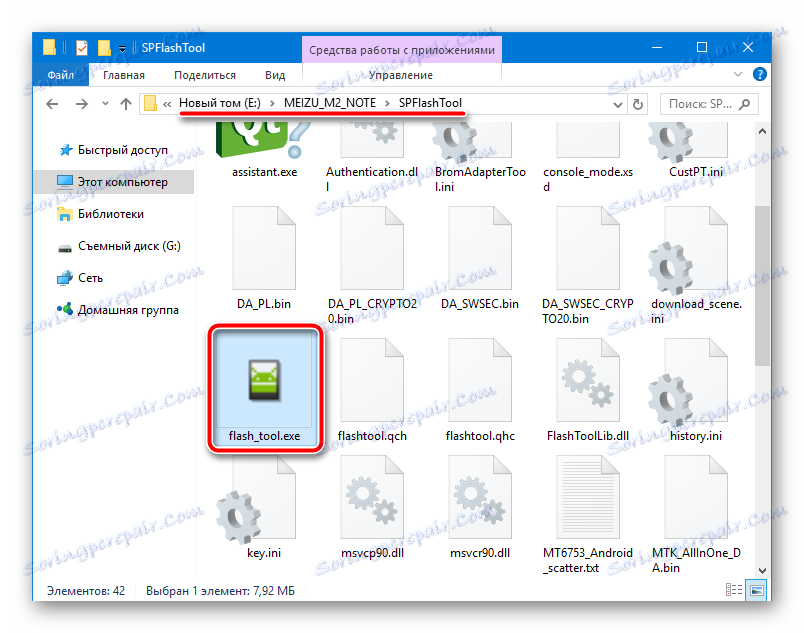
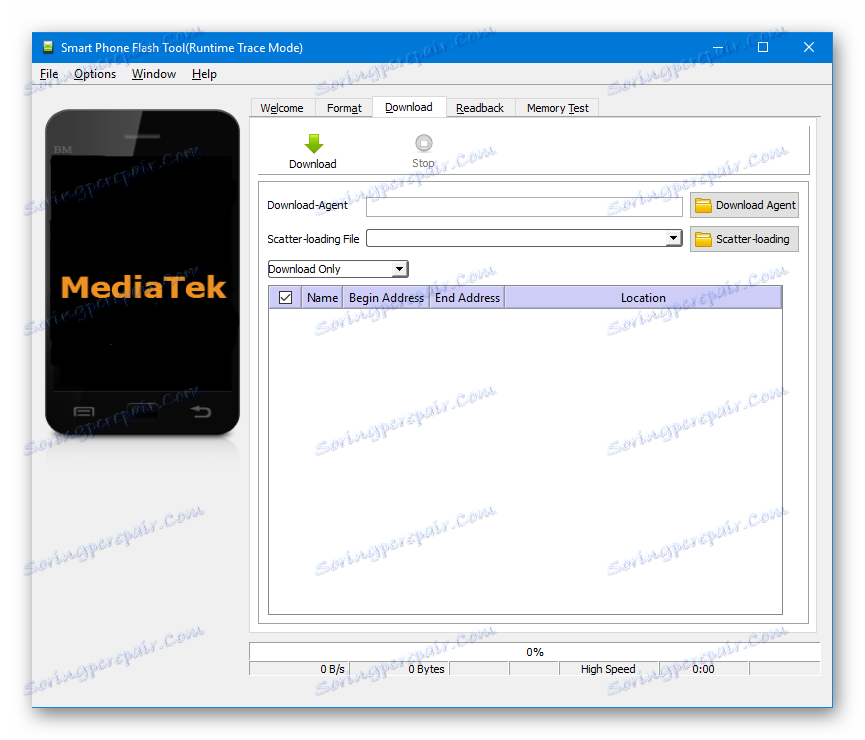
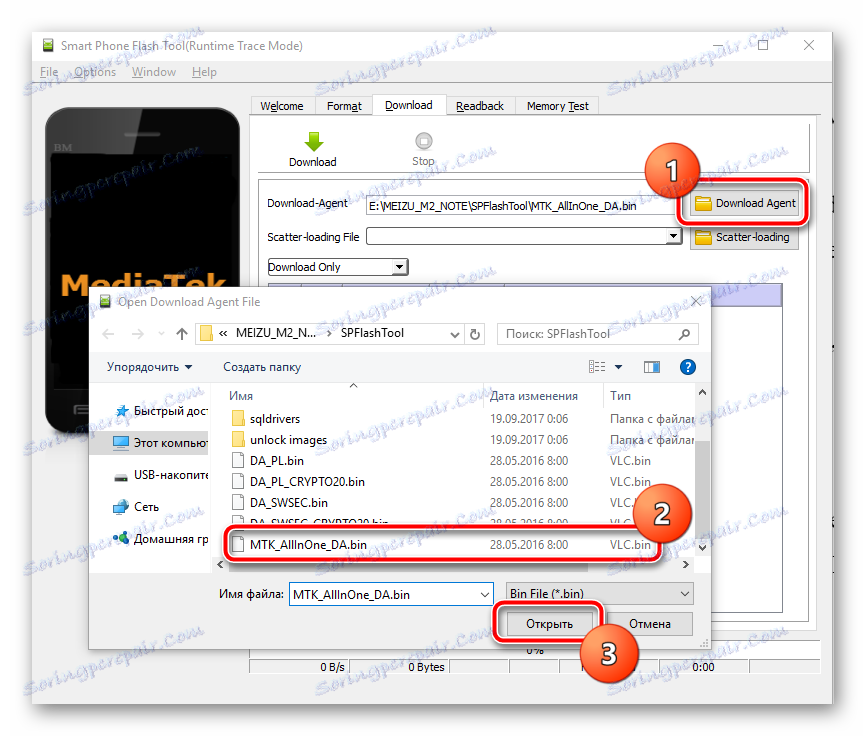
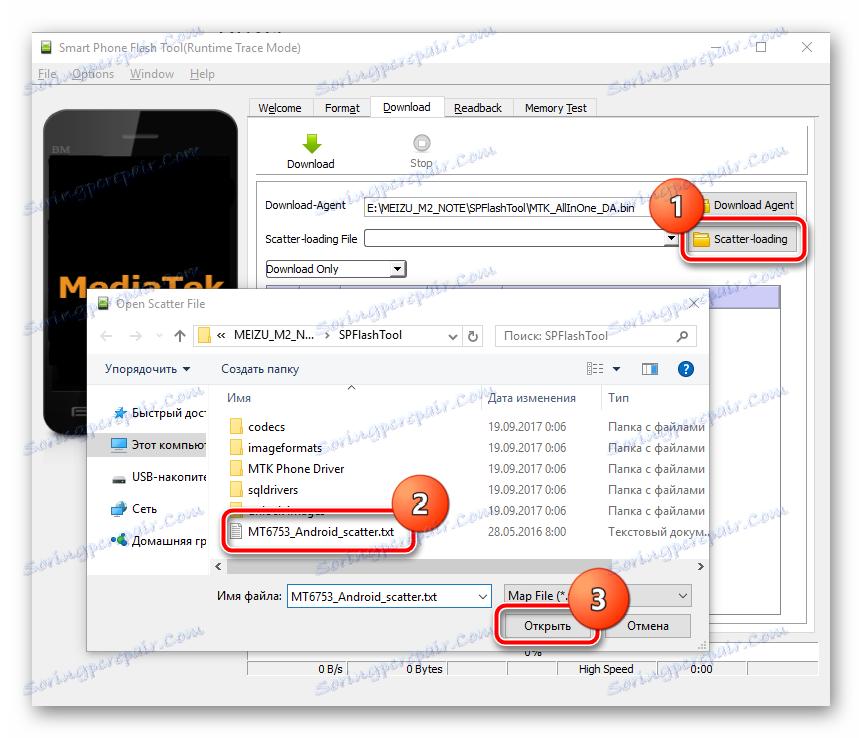
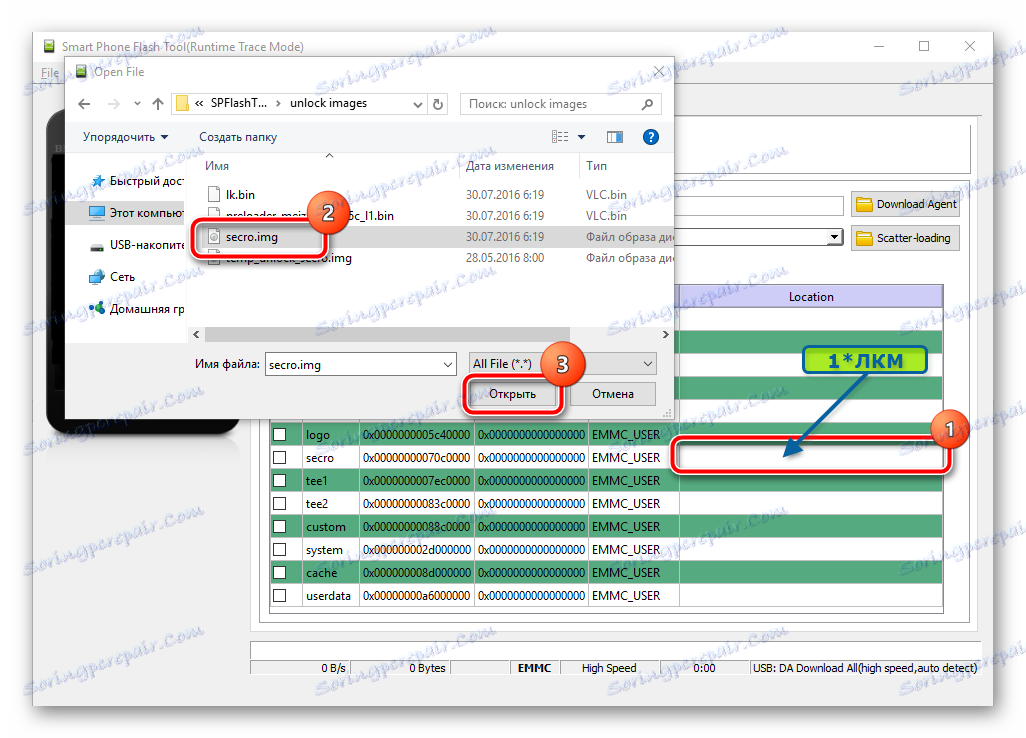
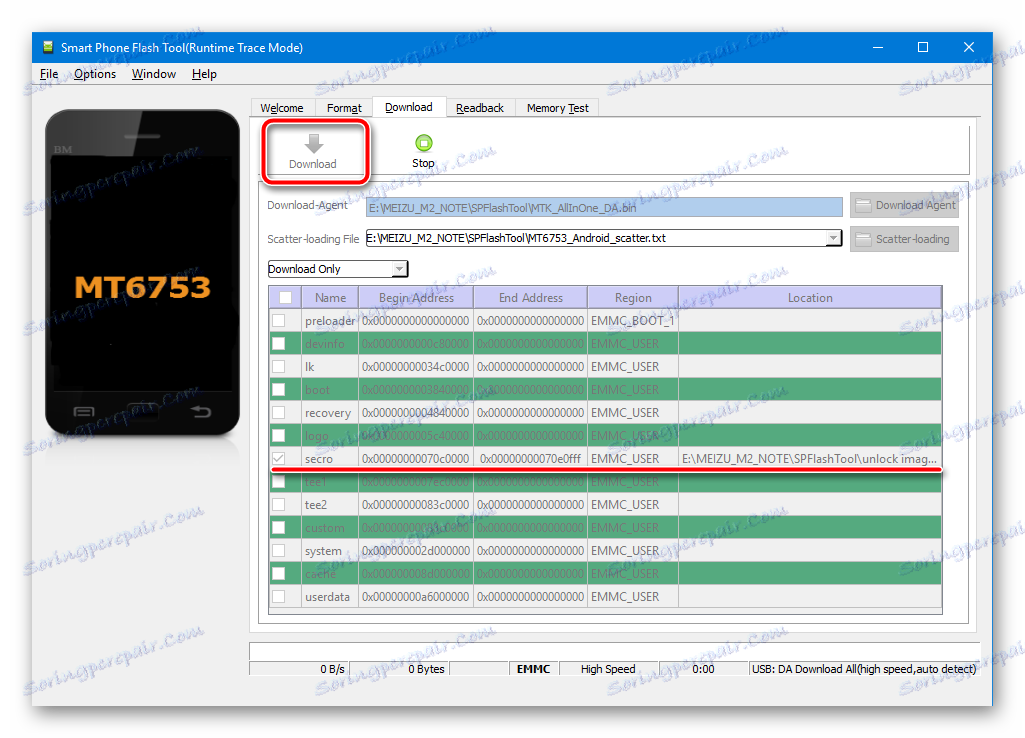
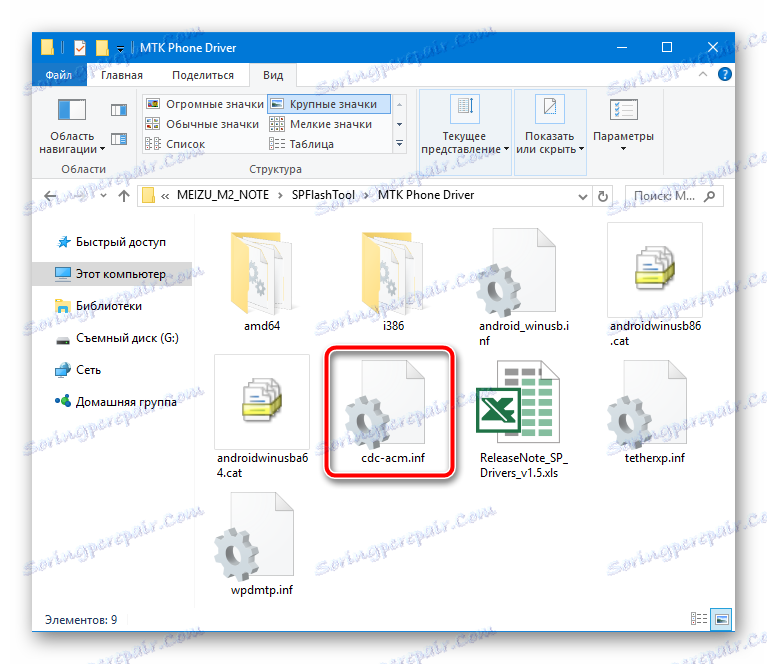
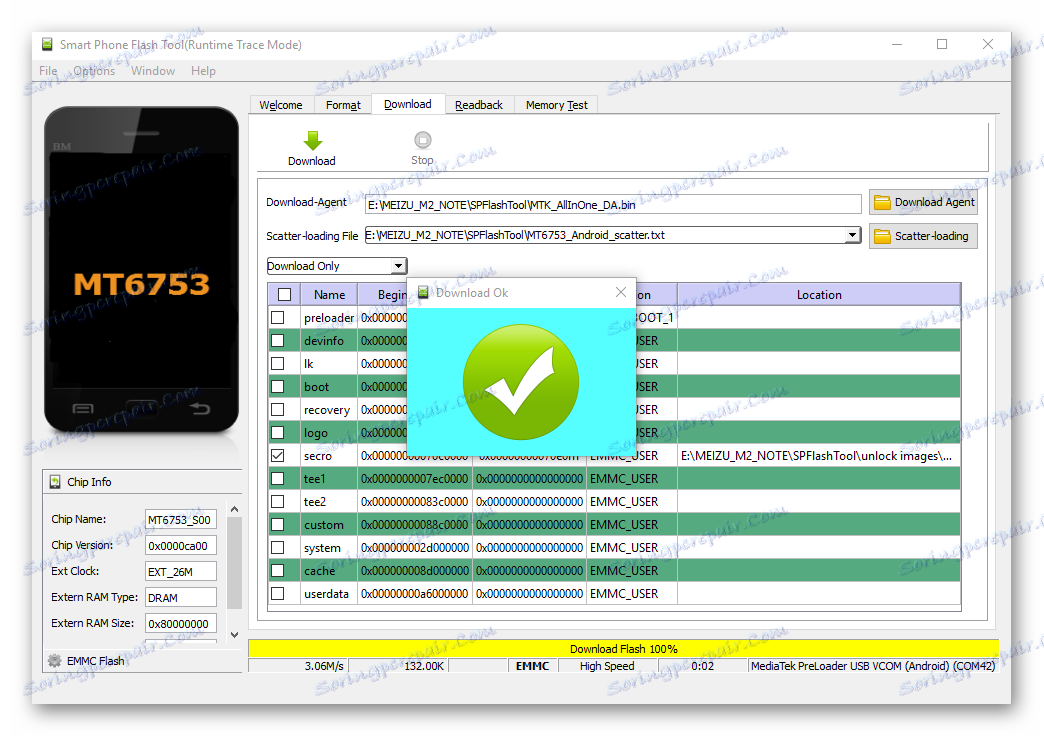
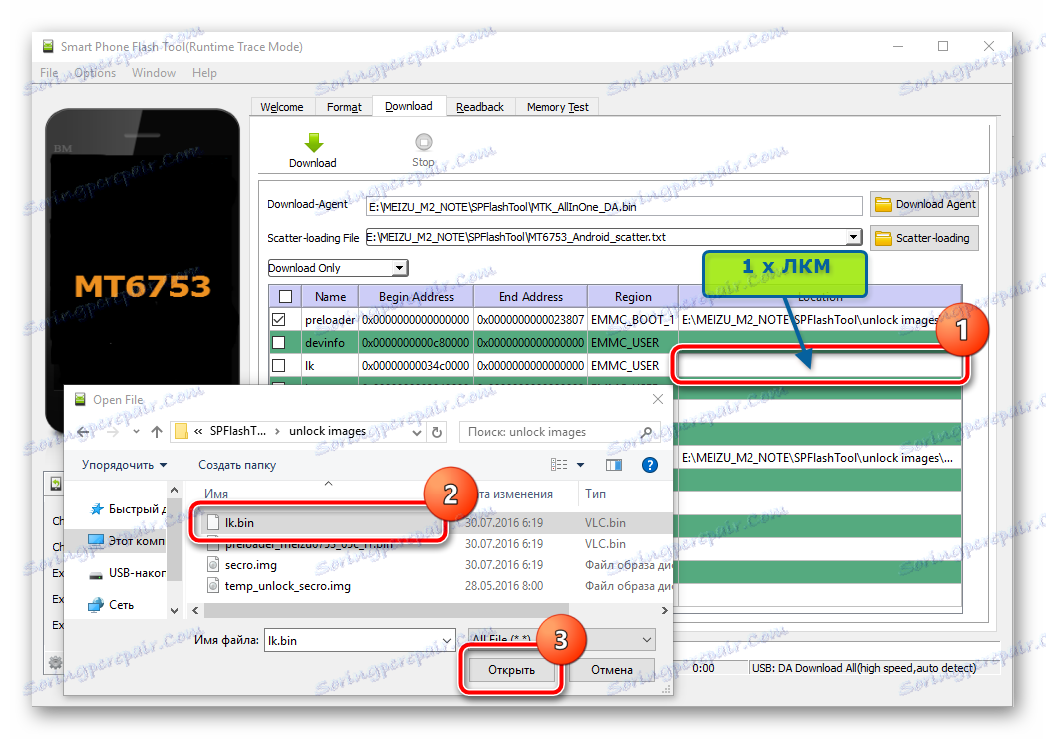
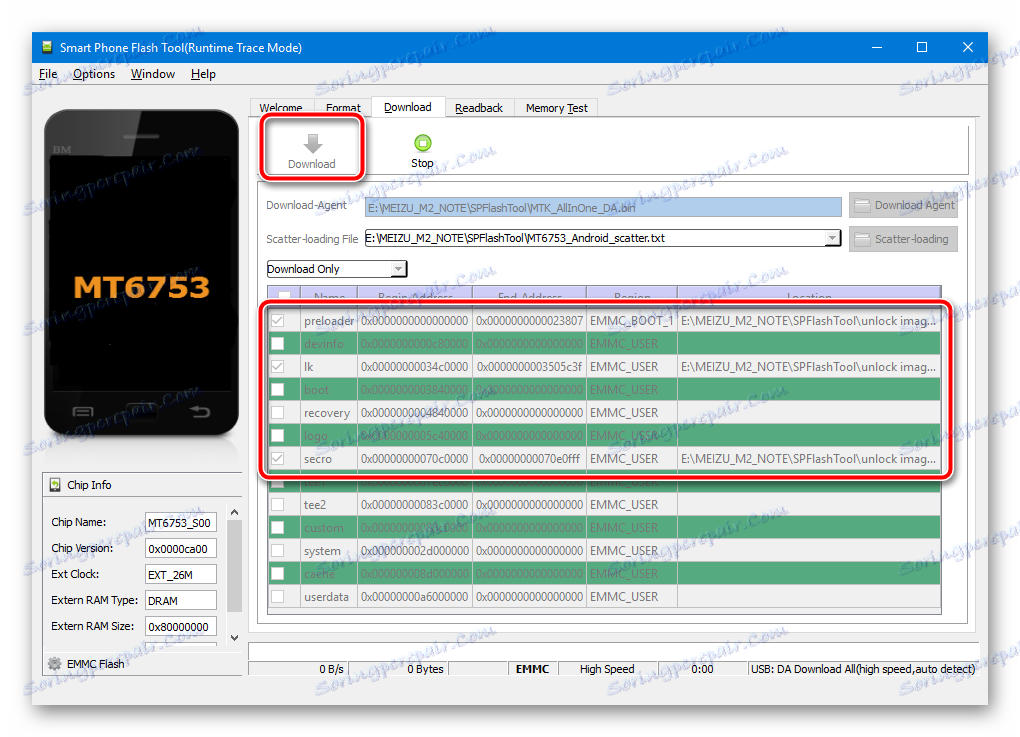
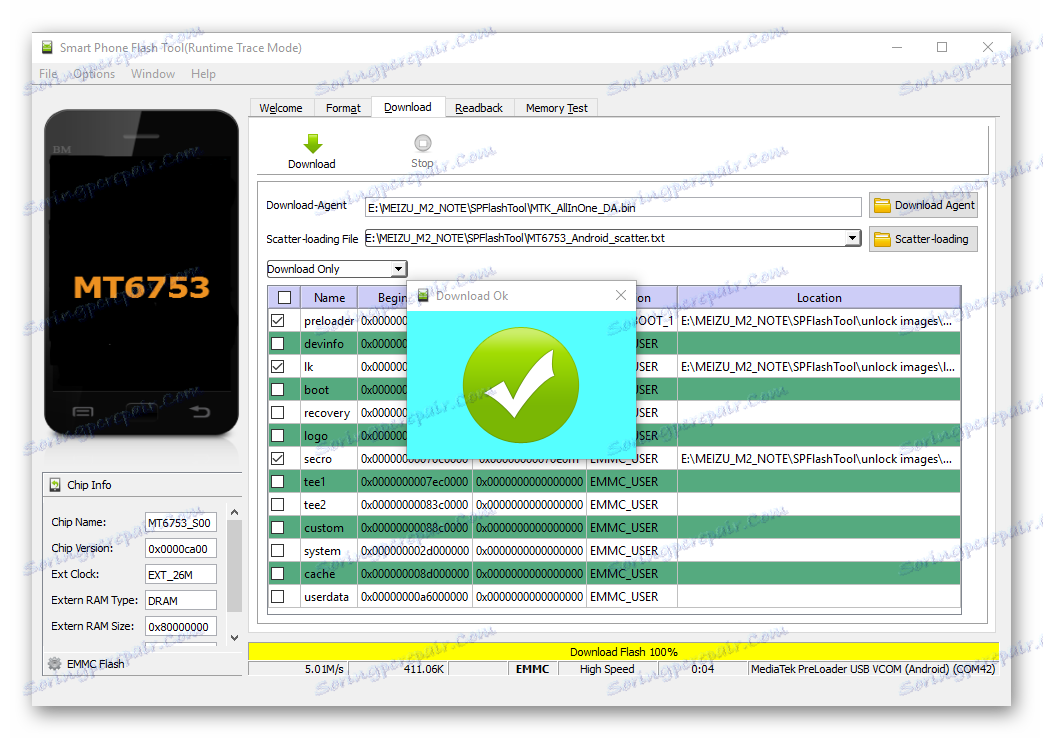
В результате получаем разблокированный бутлоадер. Телефон можно запустить и продолжать использование, либо переходить к следующему шагу, предполагающему установку модифицированного рекавери.
Инсталляция TWRP
Вероятно, нет другого такого простого инструмента для установки кастомных прошивок, патчей и различных компонентов, как модифицированное рекавери. В Мейзу М2 Нот инсталляцию неофициального ПО можно провести исключительно посредством использования возможностей ТеамВин Рецовери (ТВРП) .
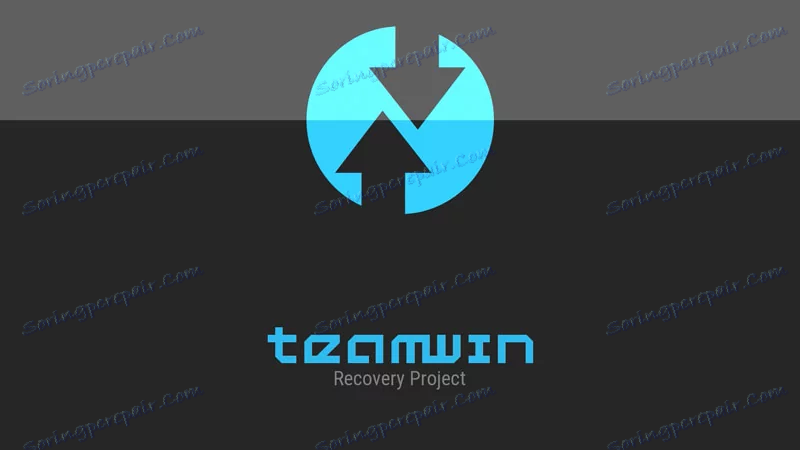
Установку модифицированной среды восстановления возможно осуществить только на телефон с разблокированным методом выше загрузчиком!
- Для инсталляции используется вышеописанный FlashTool из архива для разблокировки бутлоадера, а сам образ TWRP можно скачать по ссылке:
- После загрузки архива TWRP_m2note_3.0.2.zip , распаковываем его, в результате чего получаем папку с необходимым для переноса в девайс файл-образом.
- Устанавливаем на смартфон файловый менеджер, способный получать полный доступ к памяти девайса. Практически идеальное решение – ЕС Филе Екплорер . Загрузить программу можно в Гоогле Плаи продавница :